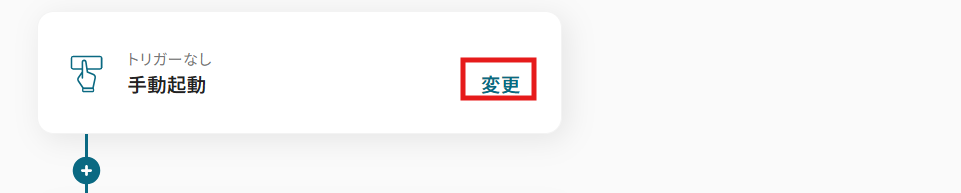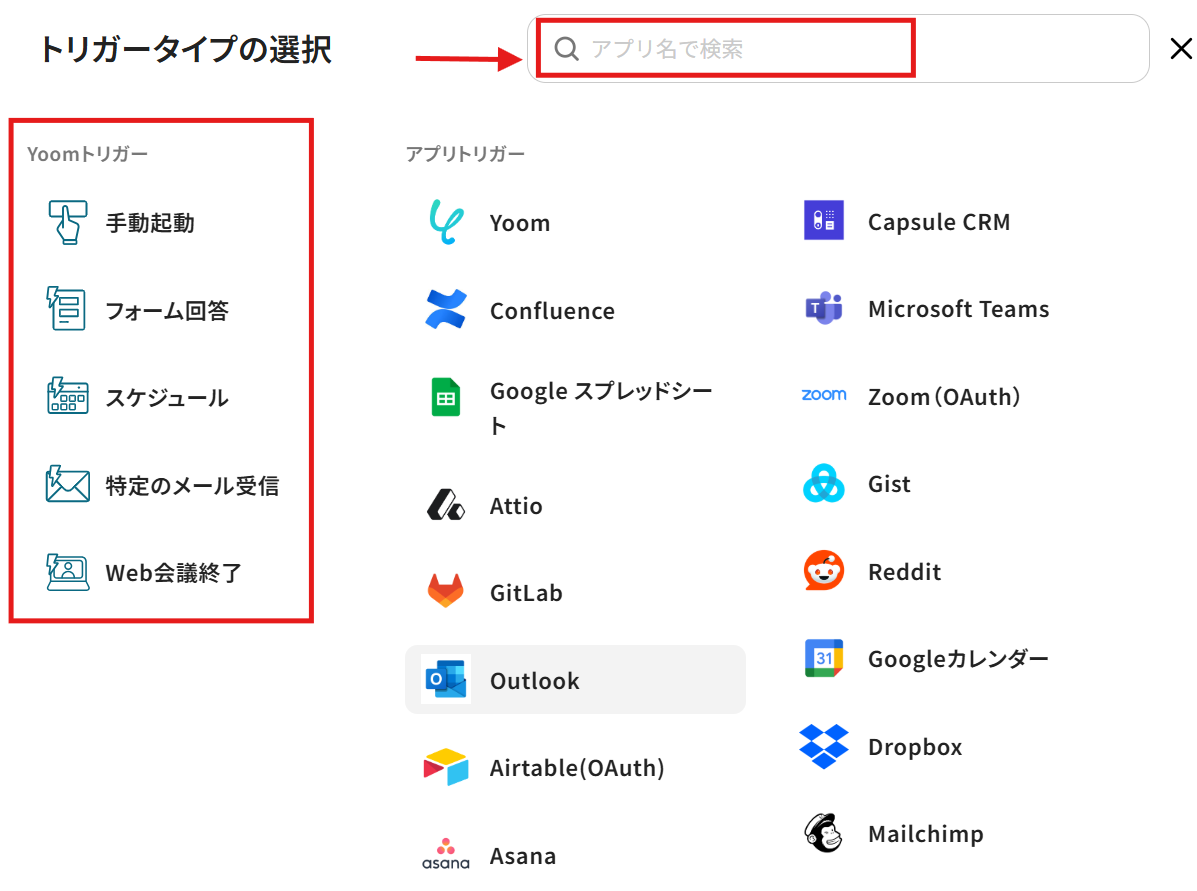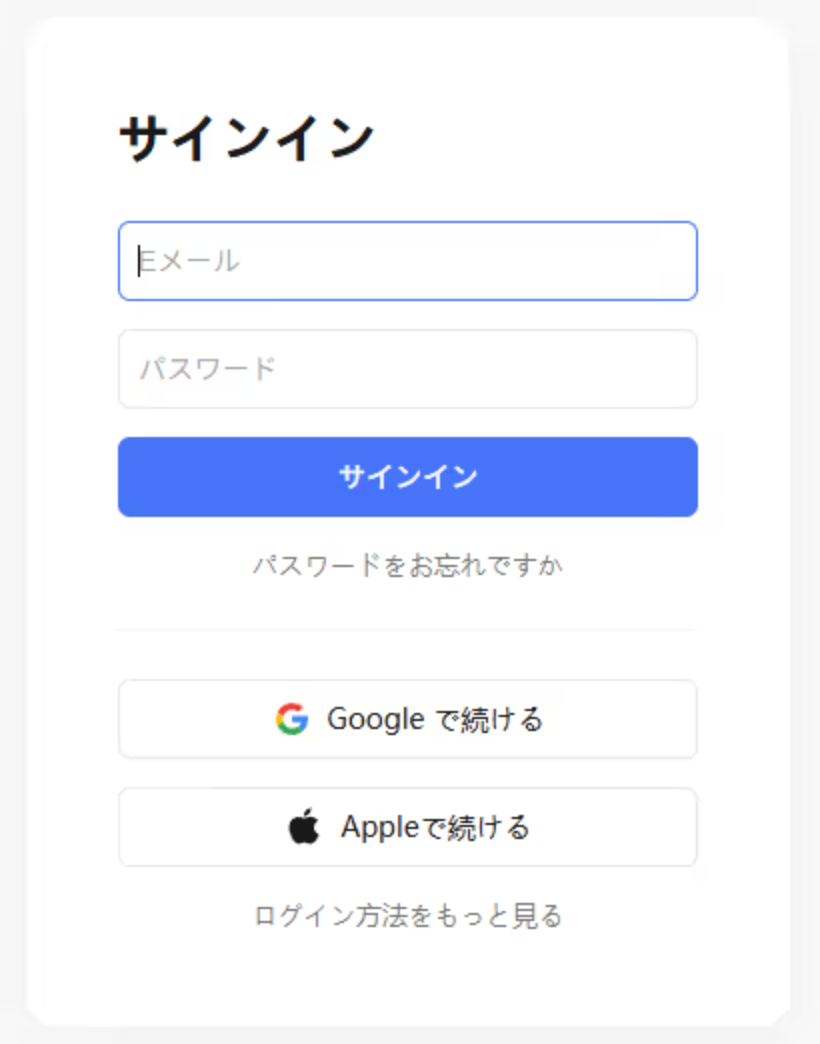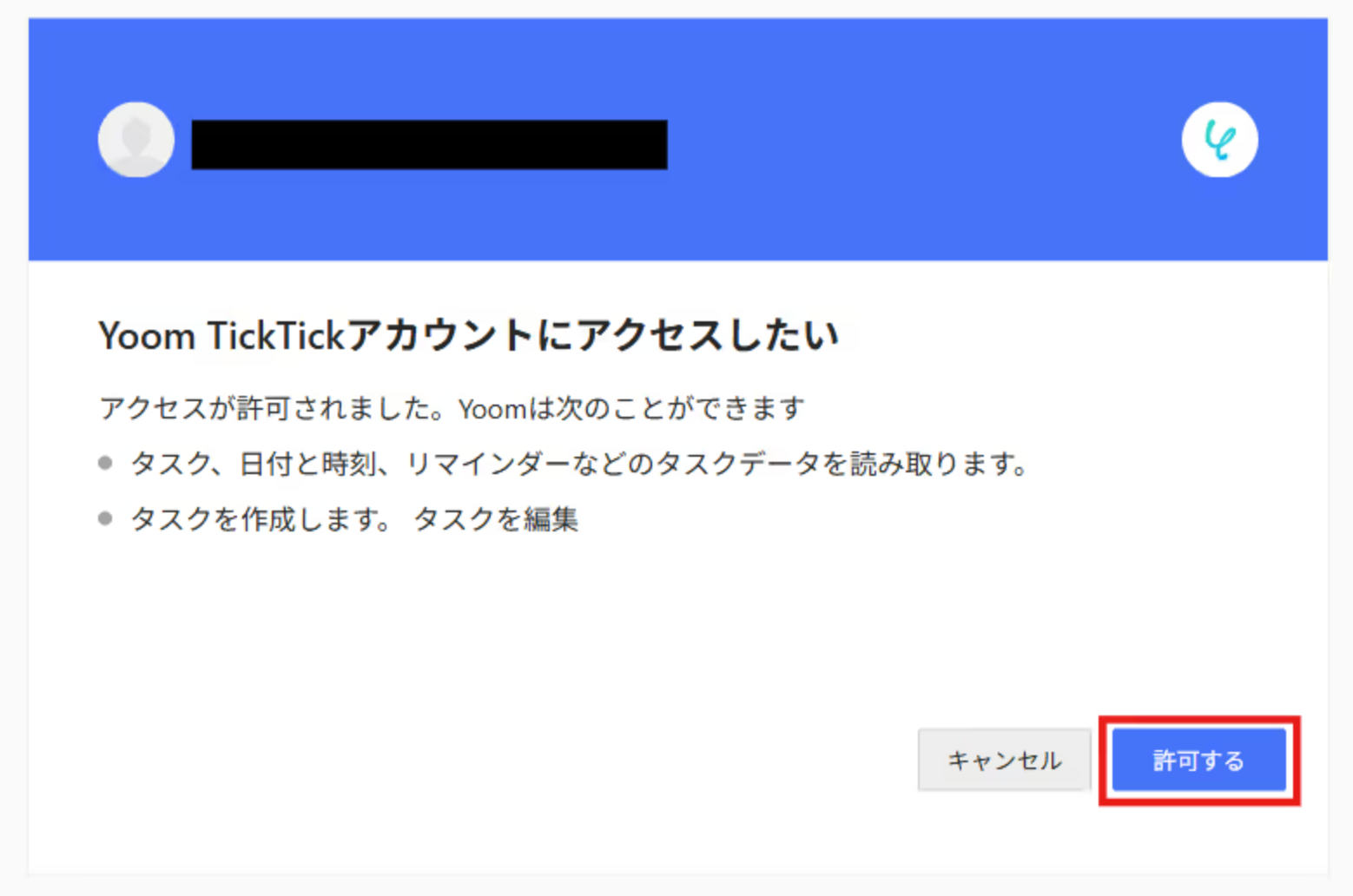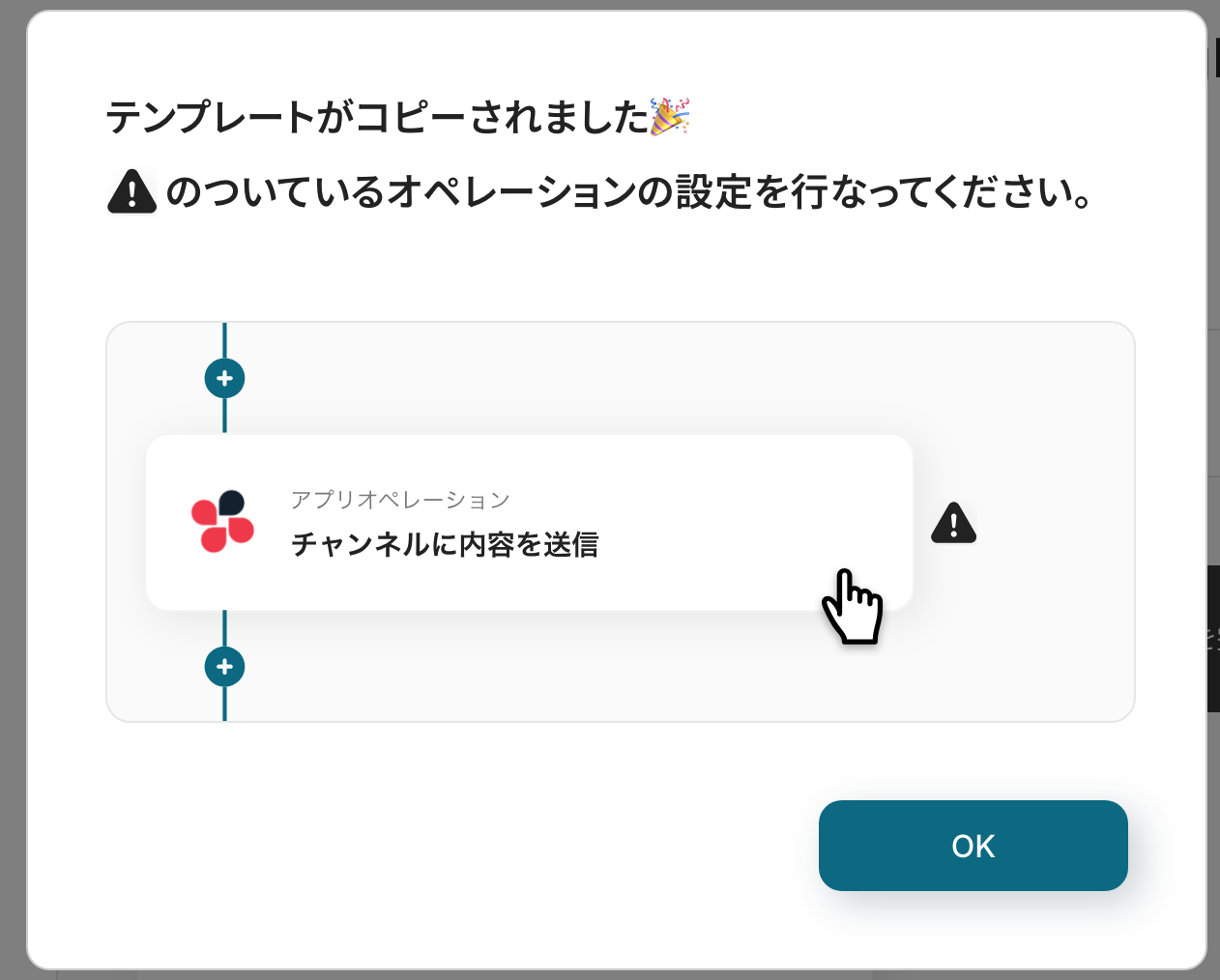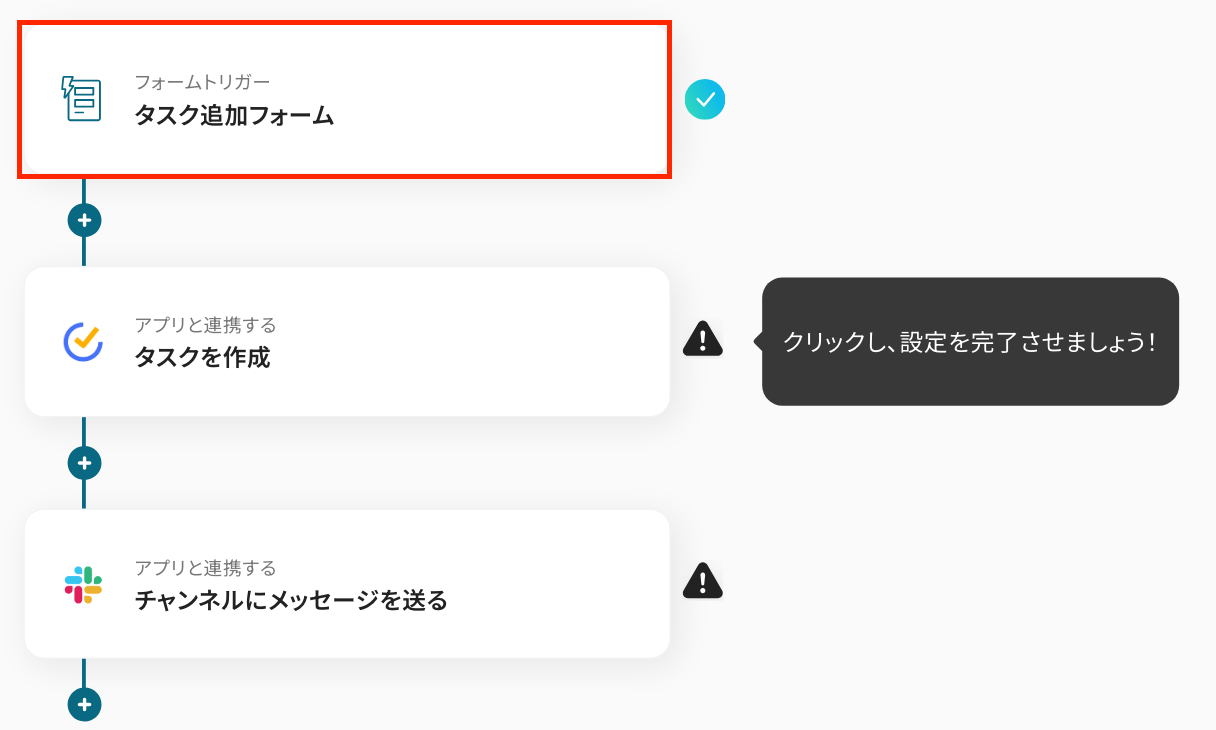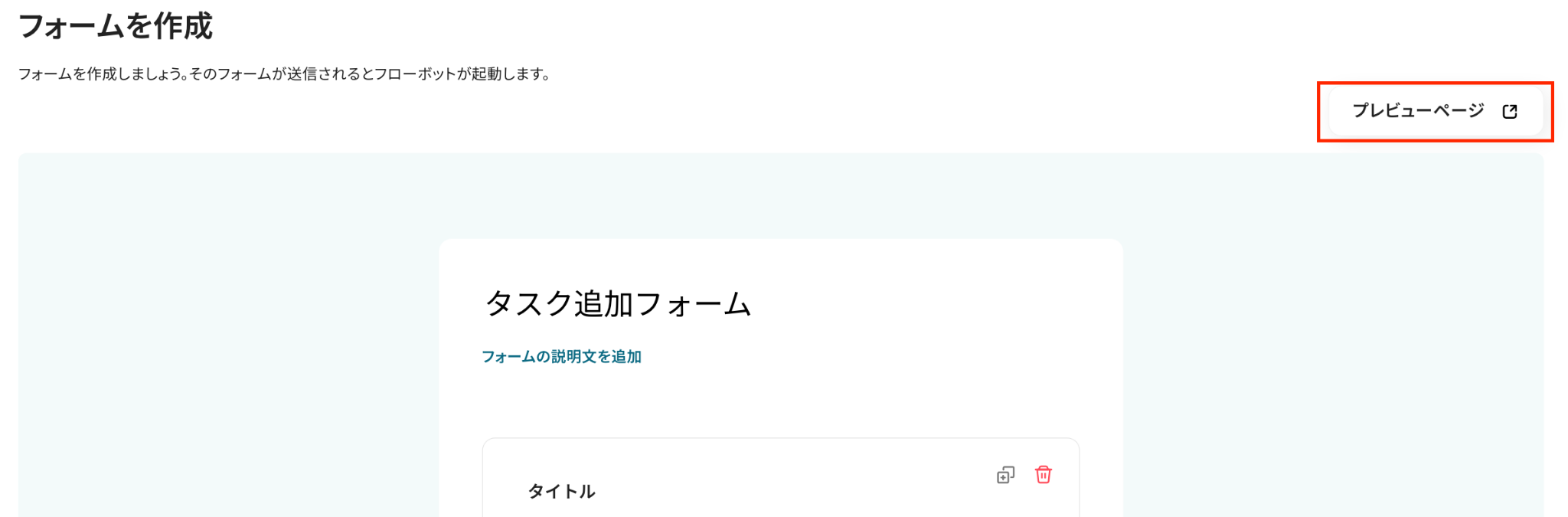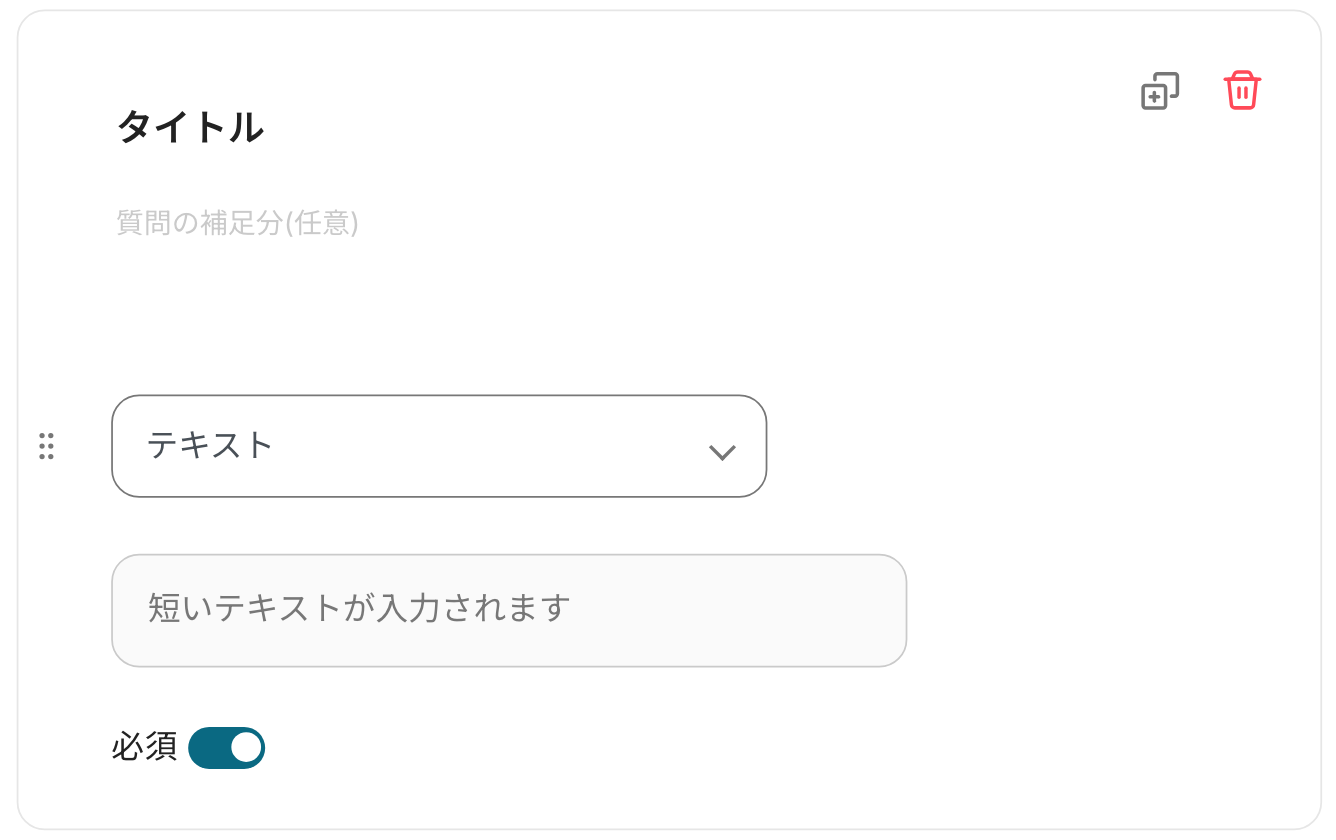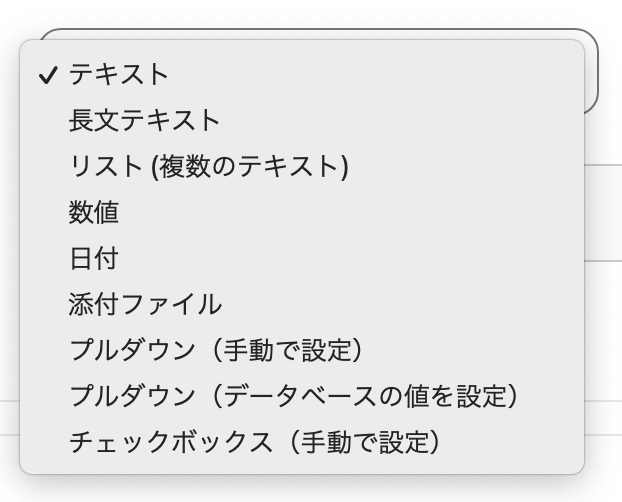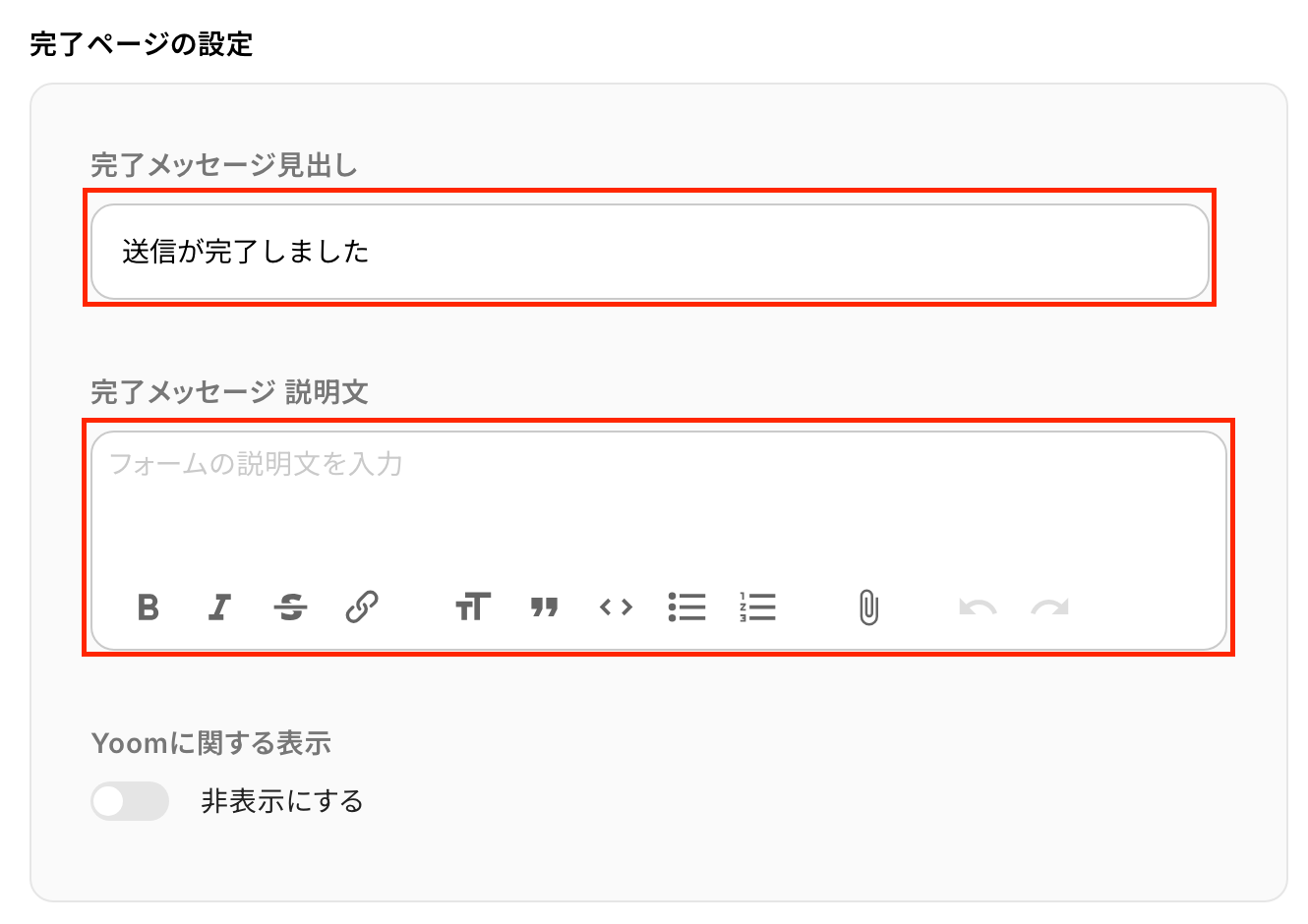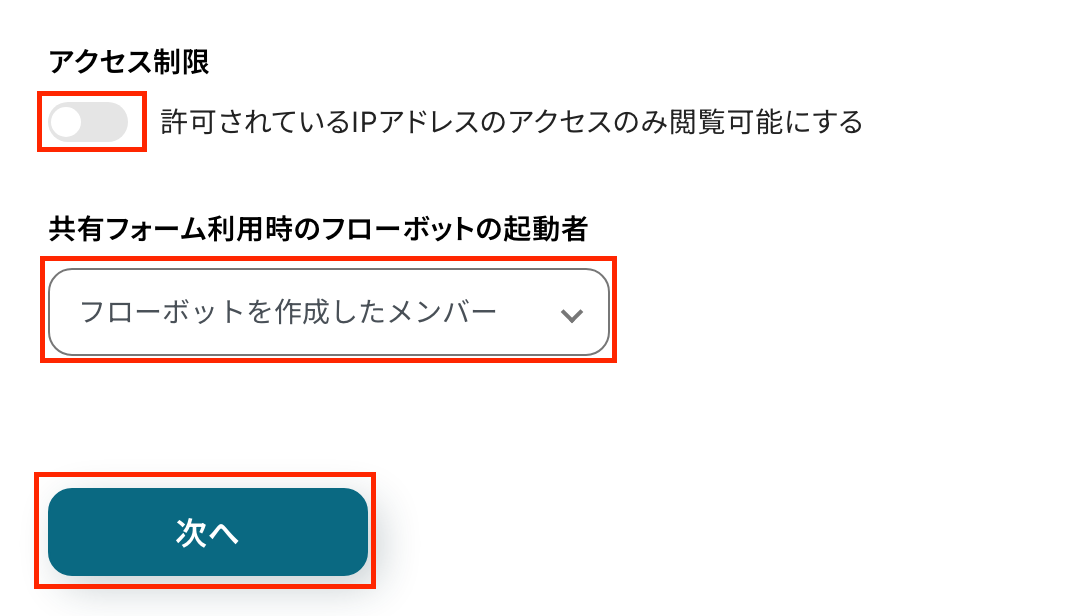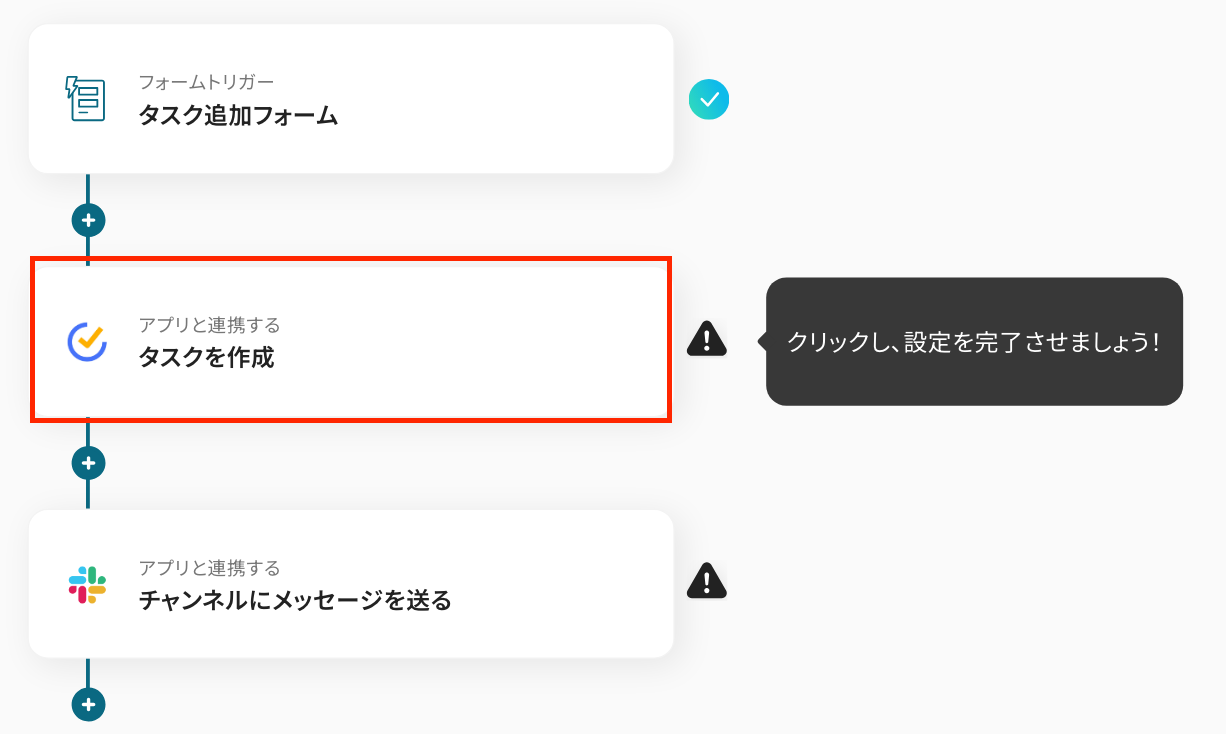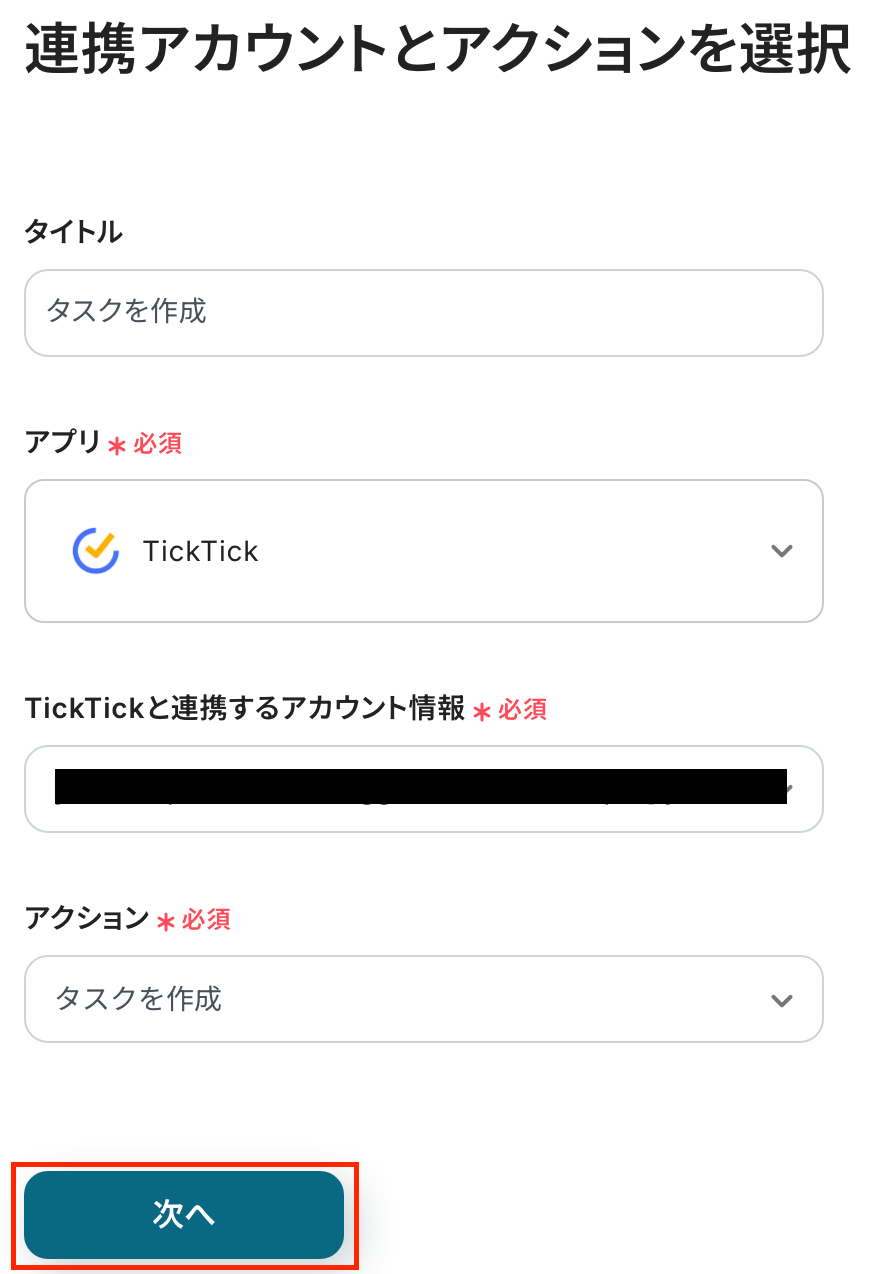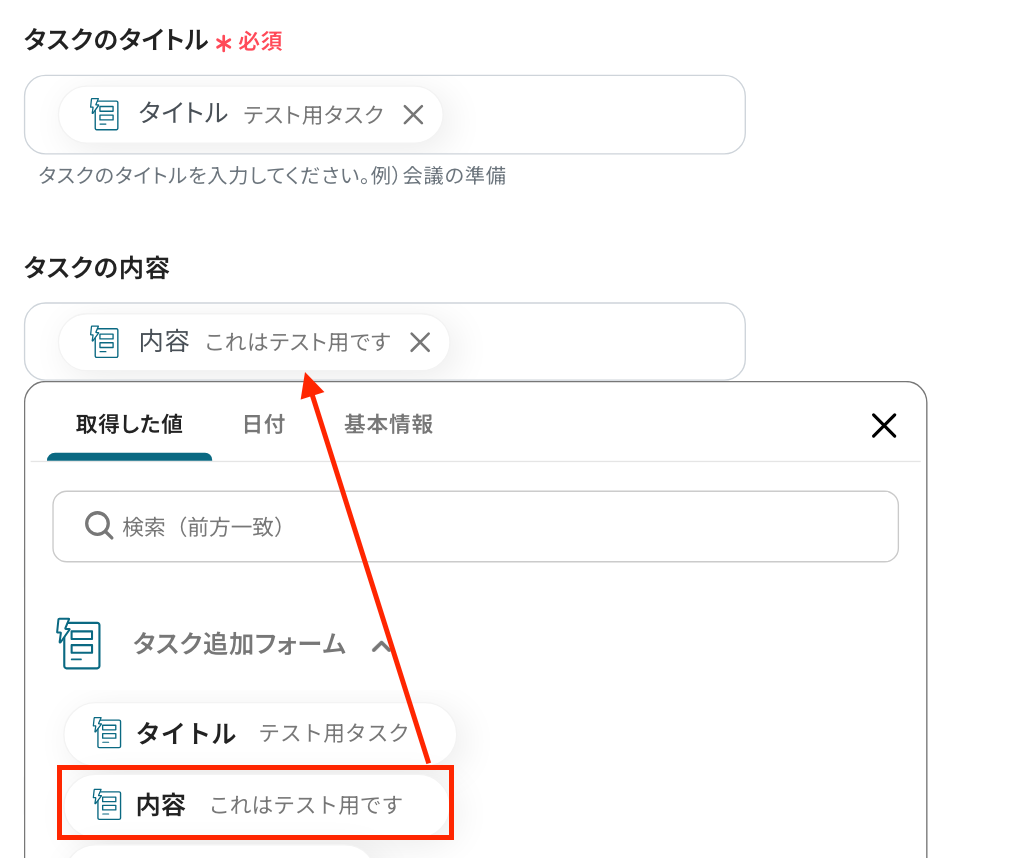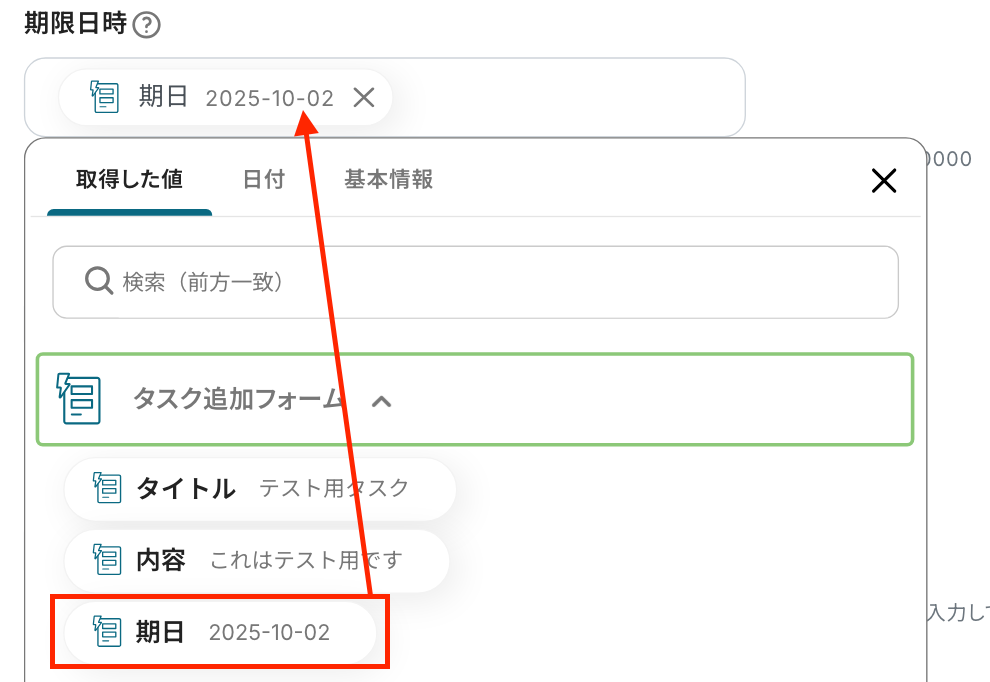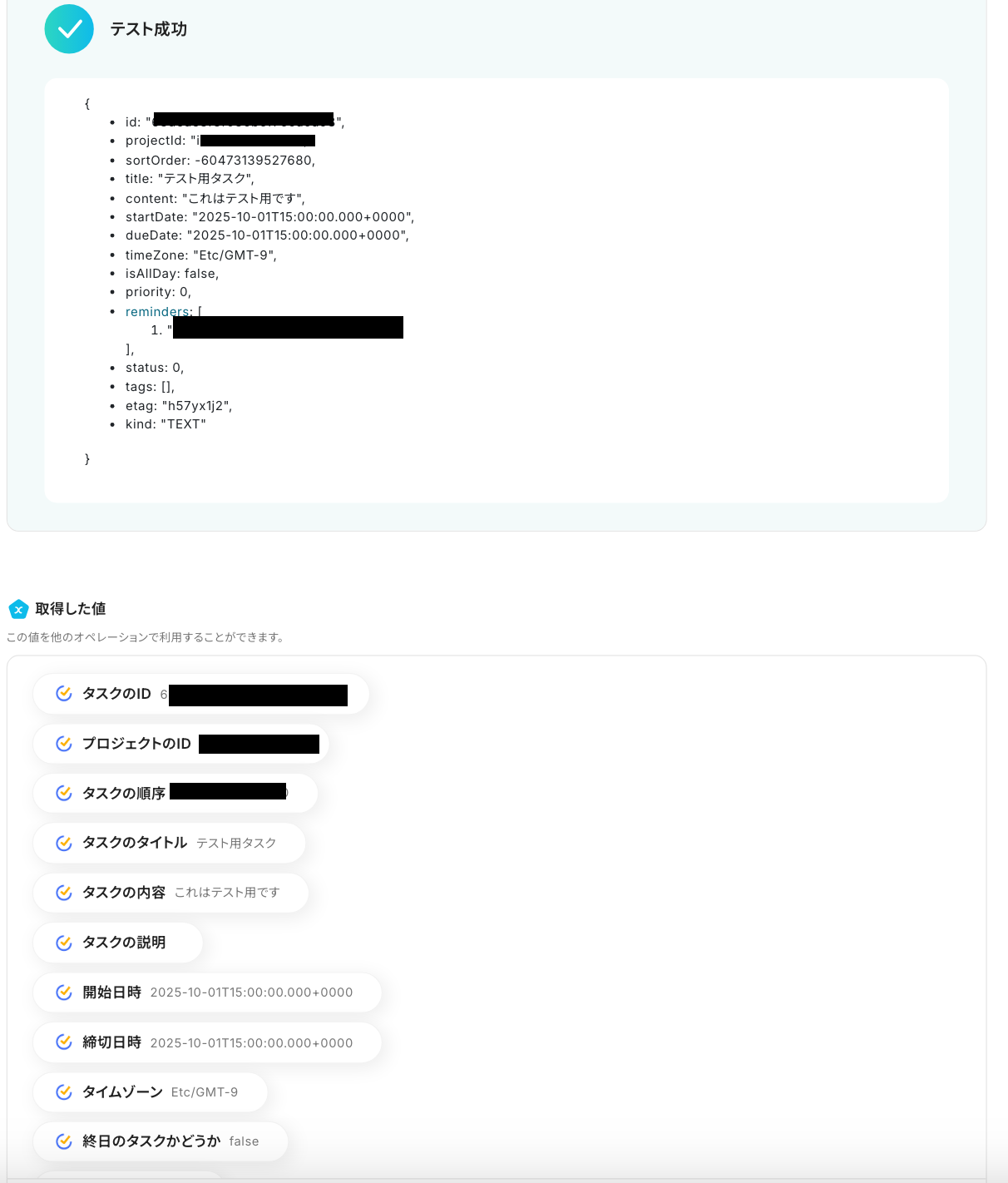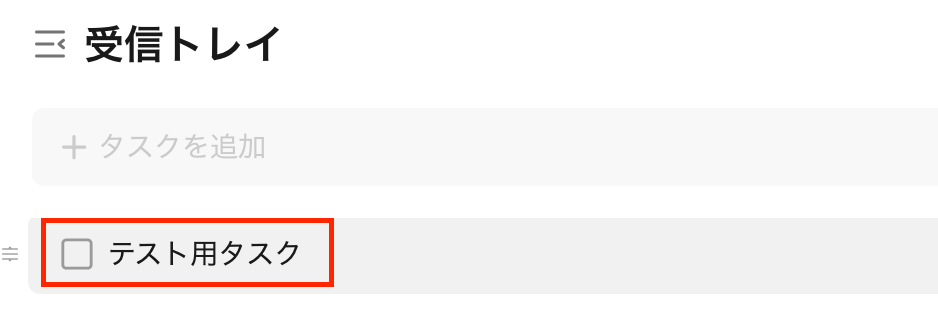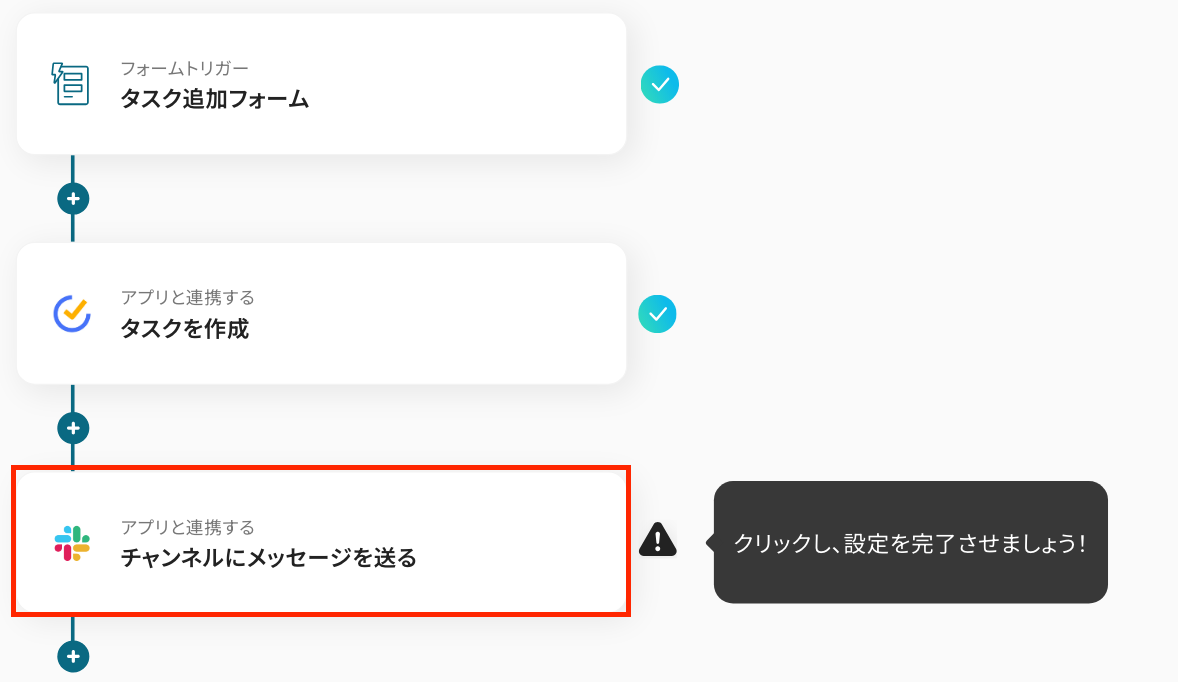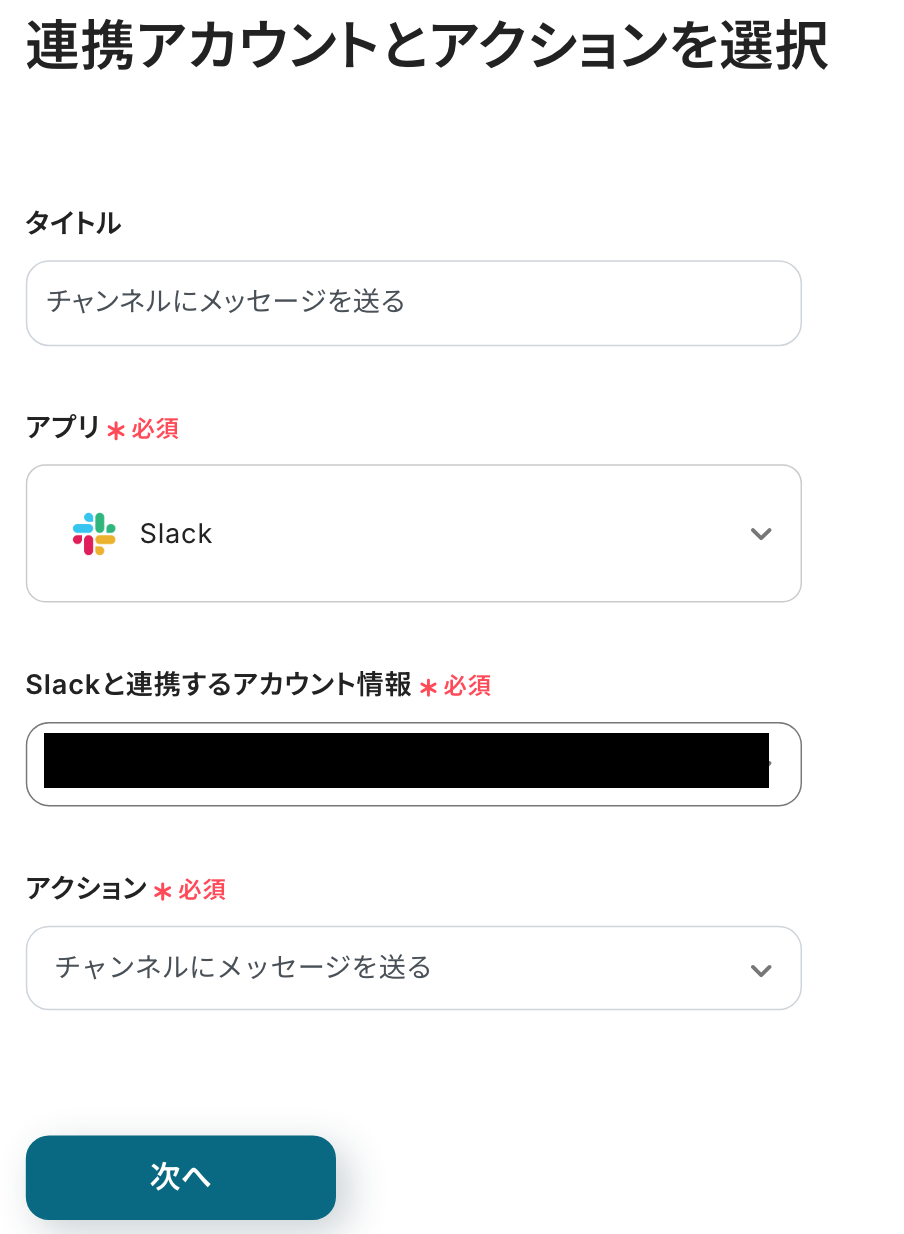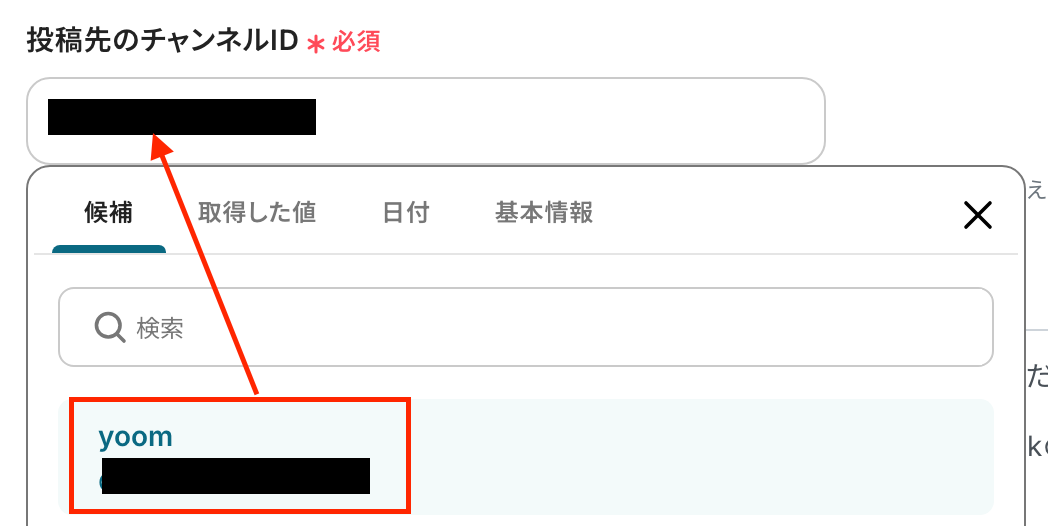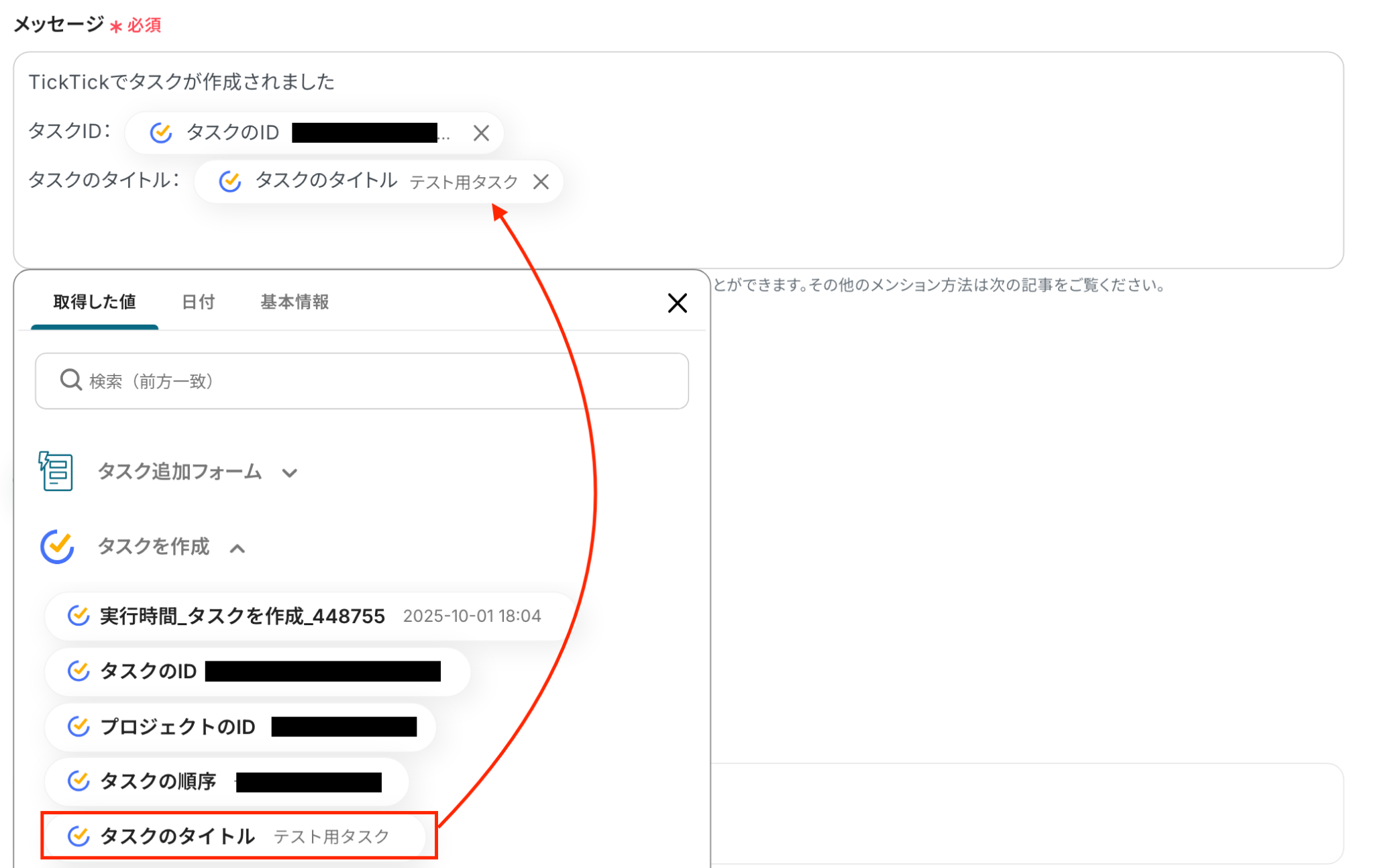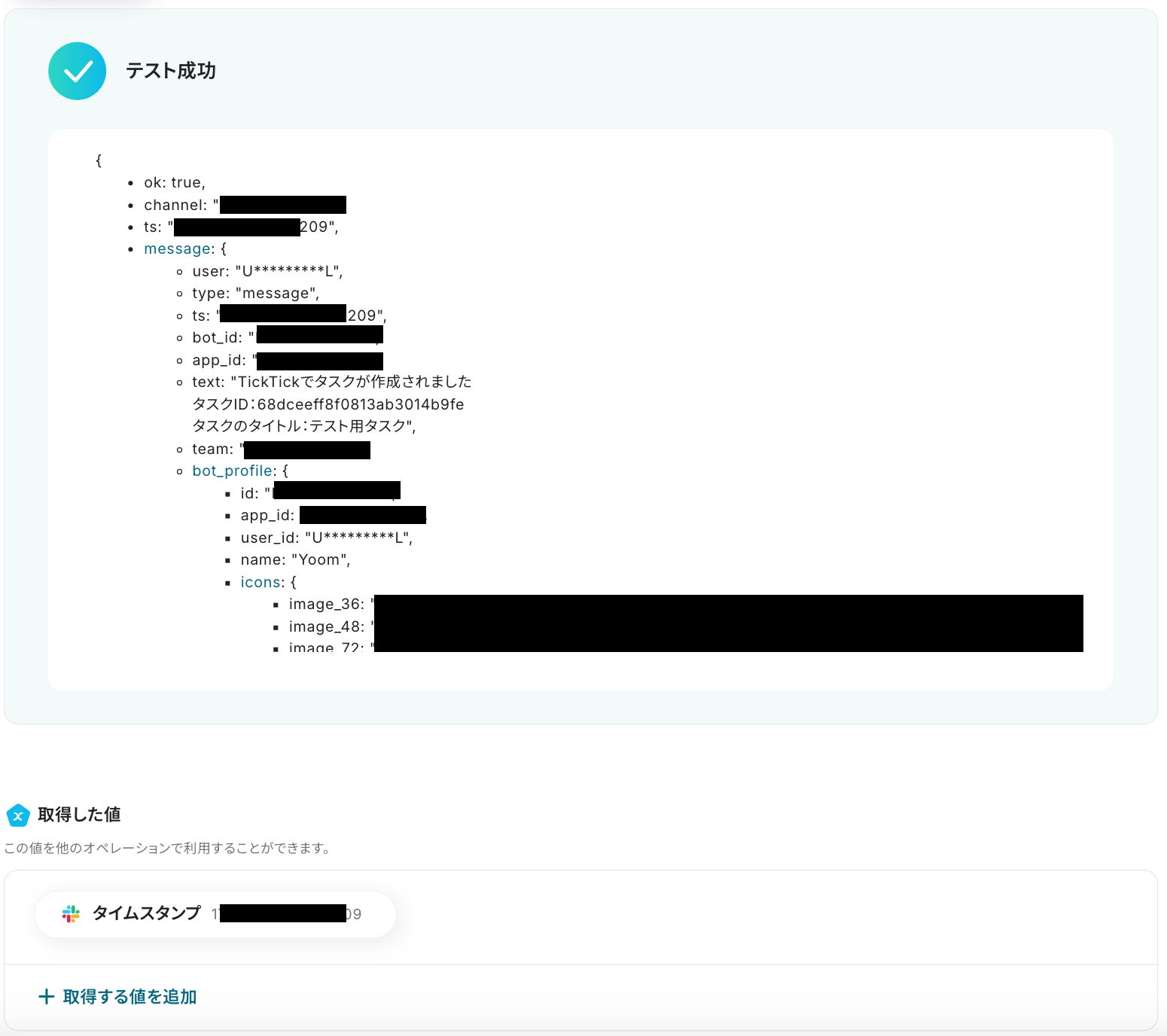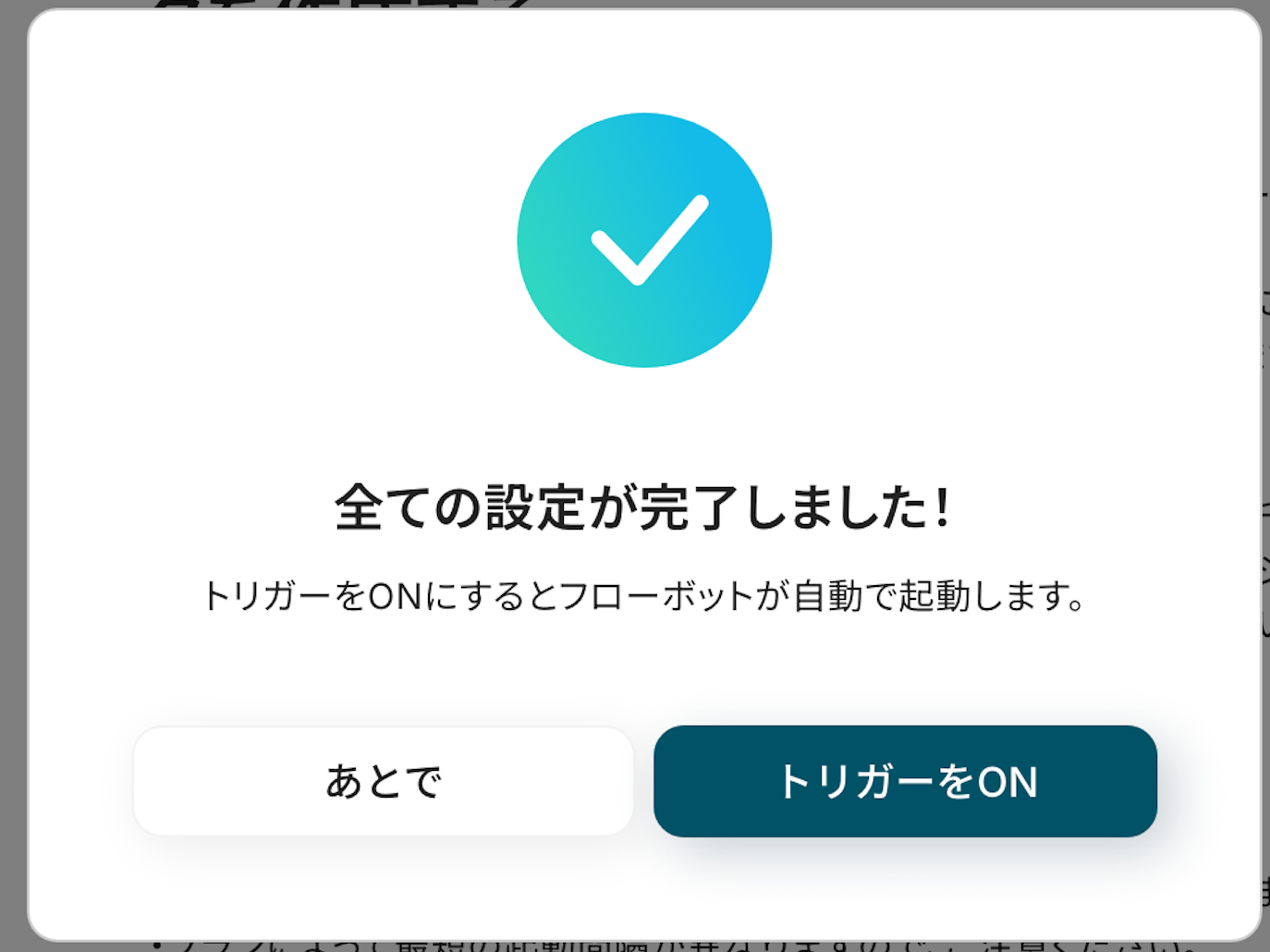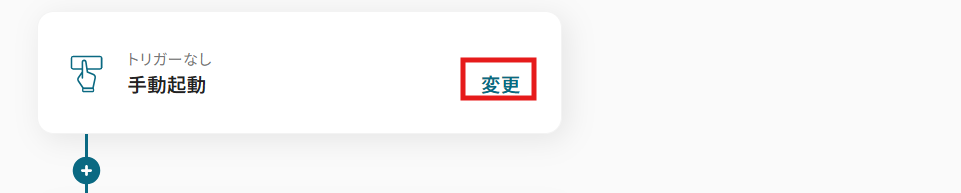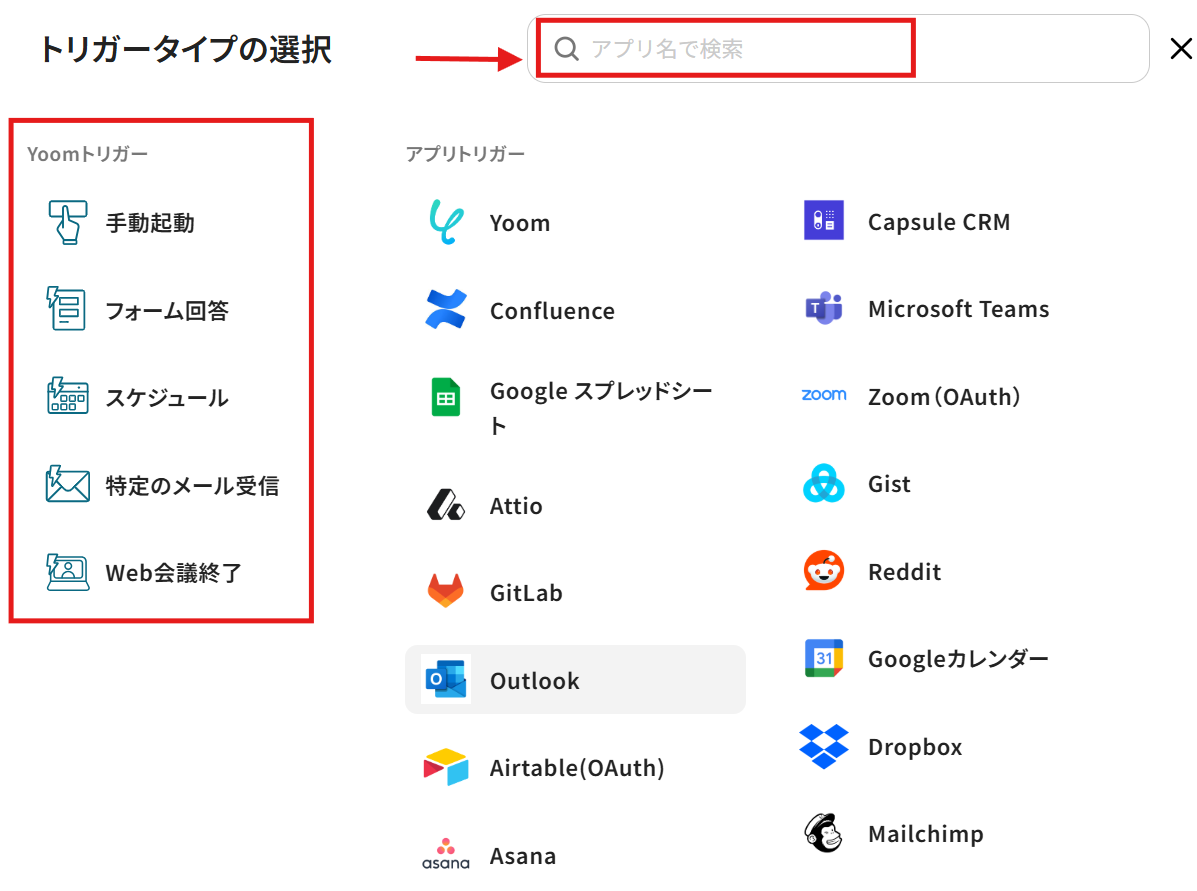フォームに送信された情報からTickTickにタスクを作成して、Slackで通知する
試してみる
■概要
フォームで受け付けた依頼内容を、手動でタスク管理ツールへ転記し、関係者にチャットで通知する作業に手間を感じていませんか。このワークフローは、Yoomのフォーム機能で受け付けた情報をトリガーに、自動でTickTickへタスクを作成し、その内容をSlackへ通知します。TickTickとSlackを連携させることで、タスクの依頼から共有までの一連の流れを自動化し、対応漏れや転記ミスを防ぎます。
■このテンプレートをおすすめする方
・フォームで受けた依頼をTickTickで管理し、手作業での転記やSlackへの通知に手間を感じている方
・TickTickとSlackを活用したタスク管理のプロセスを自動化し、業務効率を向上させたいチームリーダーの方
・タスクの依頼受付から担当者への共有までを効率化し、対応の迅速化や抜け漏れ防止を実現したい方
■注意事項
・TickTick、SlackのそれぞれとYoomを連携してください。
「TickTickで新しいタスクを作成したら、チームに共有するためにSlackにも手動で投稿している…」
「タスクの担当者や期限をTickTickで更新したのに、Slackでの連絡を忘れてしまい、認識齟齬が生まれてしまった…」
TickTickとSlackを併用していると、このような情報の二重入力や連携ミスといった課題に直面することはありませんか?
これらの手作業は時間も手間もかかり、重要なタスクの共有漏れといったヒューマンエラーの原因にもなりかねません。
もし、TickTickでタスクが作成・更新された際に、その内容を自動的にSlackの指定チャンネルへ通知する仕組みがあれば、こうした日々の煩わしさから解放され、チーム内の情報共有をよりスムーズかつ正確に行えるかもしれません。
また、手作業による転記作業がなくなることで、本来集中すべきコア業務に時間を充てられるだけでなく、チーム全体の生産性向上にも繋がります。
今回ご紹介する方法は、プログラミングの知識がなくても設定できるため、どなたでも簡単にTickTickとSlackの連携自動化を実現できます。
ぜひこの記事を参考に、日々の業務を効率化させましょう!
とにかく早く試したい方へ
YoomにはTickTickとSlackを連携するためのテンプレートが用意されていますので、今すぐ試したい方は以下よりバナーをクリックしてスタートしましょう!
フォームに送信された情報からTickTickにタスクを作成して、Slackで通知する
試してみる
■概要
フォームで受け付けた依頼内容を、手動でタスク管理ツールへ転記し、関係者にチャットで通知する作業に手間を感じていませんか。このワークフローは、Yoomのフォーム機能で受け付けた情報をトリガーに、自動でTickTickへタスクを作成し、その内容をSlackへ通知します。TickTickとSlackを連携させることで、タスクの依頼から共有までの一連の流れを自動化し、対応漏れや転記ミスを防ぎます。
■このテンプレートをおすすめする方
・フォームで受けた依頼をTickTickで管理し、手作業での転記やSlackへの通知に手間を感じている方
・TickTickとSlackを活用したタスク管理のプロセスを自動化し、業務効率を向上させたいチームリーダーの方
・タスクの依頼受付から担当者への共有までを効率化し、対応の迅速化や抜け漏れ防止を実現したい方
■注意事項
・TickTick、SlackのそれぞれとYoomを連携してください。
TickTickとSlackを連携してできること
TickTickとSlackのAPIを連携させることで、これまで手作業で行っていたタスク情報の共有プロセスを自動化できます。
例えば、フォームから受け付けた依頼内容をもとにTickTickにタスクを自動で作成し、その旨をSlackで関係者に通知する、といった一連の流れを自動化することが可能です。
これにより、タスクの登録漏れや共有の遅れを防ぎ、業務の透明性を高めることができます。
これから具体的な自動化例を複数紹介していきますので、気になる内容があれば、ぜひクリックしてみてください!
フォームに送信された情報からTickTickにタスクを作成して、Slackで通知する
問い合わせフォームや依頼フォームに送信された内容をもとに、自動でTickTickに新しいタスクを作成し、Slackの指定チャンネルへ通知を送る連携です。
この仕組みにより、依頼受付からタスク化、そしてチームへの共有までの一連の流れが自動化されるため、手動でのタスク登録や通知の手間がなくなり、対応漏れや共有ミスを根本から防ぐことができます。
フォームに送信された情報からTickTickにタスクを作成して、Slackで通知する
試してみる
■概要
フォームで受け付けた依頼内容を、手動でタスク管理ツールへ転記し、関係者にチャットで通知する作業に手間を感じていませんか。このワークフローは、Yoomのフォーム機能で受け付けた情報をトリガーに、自動でTickTickへタスクを作成し、その内容をSlackへ通知します。TickTickとSlackを連携させることで、タスクの依頼から共有までの一連の流れを自動化し、対応漏れや転記ミスを防ぎます。
■このテンプレートをおすすめする方
・フォームで受けた依頼をTickTickで管理し、手作業での転記やSlackへの通知に手間を感じている方
・TickTickとSlackを活用したタスク管理のプロセスを自動化し、業務効率を向上させたいチームリーダーの方
・タスクの依頼受付から担当者への共有までを効率化し、対応の迅速化や抜け漏れ防止を実現したい方
■注意事項
・TickTick、SlackのそれぞれとYoomを連携してください。
フォームに送信された特定条件の情報からTickTickにタスクを作成して、Slackで通知する
フォームに送信された情報の中から「緊急」や「重要」といった特定のキーワードが含まれるものだけを抽出し、自動でTickTickにタスクを作成してSlackで通知する連携です。
すべての依頼をタスク化するのではなく、優先度の高い依頼だけを自動でフィルタリングして対応フローに乗せることができるため、重要な案件を見落とすことなく、迅速かつ効率的に対応を進めることが可能になります。
フォームに送信された特定条件の情報からTickTickにタスクを作成して、Slackで通知する
試してみる
■概要
フォームで受け付けた依頼内容を、手作業でタスク管理ツールのTickTickに登録し、さらにSlackで関係者に共有する作業は、手間がかかり更新漏れのリスクも伴います。このワークフローを活用すれば、フォーム送信をきっかけに特定の条件に応じてTickTickへ自動でタスクを作成し、その内容をSlackへ通知することが可能です。TickTickとSlackの連携を自動化し、タスク管理と情報共有の効率を高めます。
■このテンプレートをおすすめする方
・TickTickとSlackを使い、タスク管理や情報共有を手作業で行っている方
・フォームで受け付けた依頼を基に、手動でタスクを作成している担当者の方
・TickTickとSlackの連携を通じて、チームのタスク管理プロセスを改善したい方
■注意事項
・TickTick、SlackのそれぞれとYoomを連携してください。
・分岐はミニプラン以上のプランでご利用いただける機能(オペレーション)となっております。フリープランの場合は設定しているフローボットのオペレーションはエラーとなりますので、ご注意ください。
・ミニプランなどの有料プランは、2週間の無料トライアルを行うことが可能です。無料トライアル中には制限対象のアプリや機能(オペレーション)を使用することができます。
TickTickとSlackの連携フローを作ってみよう
それでは、さっそく実際にTickTickとSlackを連携したフローを作成してみましょう!
今回はYoomを使用して、ノーコードでTickTickとSlackの連携を進めていきますので、もしまだYoomのアカウントをお持ちでない場合は、こちらの登録フォームからアカウントを発行しておきましょう。
※今回連携するアプリの公式サイト:TickTick/Slack
[Yoomとは]
フローの作成方法
今回はフォームに送信された情報からTickTickにタスクを作成して、Slackで通知するフローを作成していきます!
作成の流れは大きく分けて以下です。
- TickTickとSlackをマイアプリ連携
- 該当のテンプレートをコピー
- TickTickのトリガー設定およびSlackのアクション設定
- トリガーをONにし、フローが起動するかを確認
フォームに送信された情報からTickTickにタスクを作成して、Slackで通知する
試してみる
■概要
フォームで受け付けた依頼内容を、手動でタスク管理ツールへ転記し、関係者にチャットで通知する作業に手間を感じていませんか。このワークフローは、Yoomのフォーム機能で受け付けた情報をトリガーに、自動でTickTickへタスクを作成し、その内容をSlackへ通知します。TickTickとSlackを連携させることで、タスクの依頼から共有までの一連の流れを自動化し、対応漏れや転記ミスを防ぎます。
■このテンプレートをおすすめする方
・フォームで受けた依頼をTickTickで管理し、手作業での転記やSlackへの通知に手間を感じている方
・TickTickとSlackを活用したタスク管理のプロセスを自動化し、業務効率を向上させたいチームリーダーの方
・タスクの依頼受付から担当者への共有までを効率化し、対応の迅速化や抜け漏れ防止を実現したい方
■注意事項
・TickTick、SlackのそれぞれとYoomを連携してください。
ステップ1:TickTickとSlackをマイアプリ連携
ここでは、Yoomとそれぞれのアプリを連携して、操作が行えるようにしていきます。
まずは基本的な設定方法を解説しているナビをご覧ください!
それではここから今回のフローで使用するアプリのマイアプリ登録方法を解説します。
【TickTickのマイアプリ連携】
検索窓にTickTickと入力し、検索結果から選択します。

サインインの画面が表示されるので、連携したいアカウントでサインインしましょう。
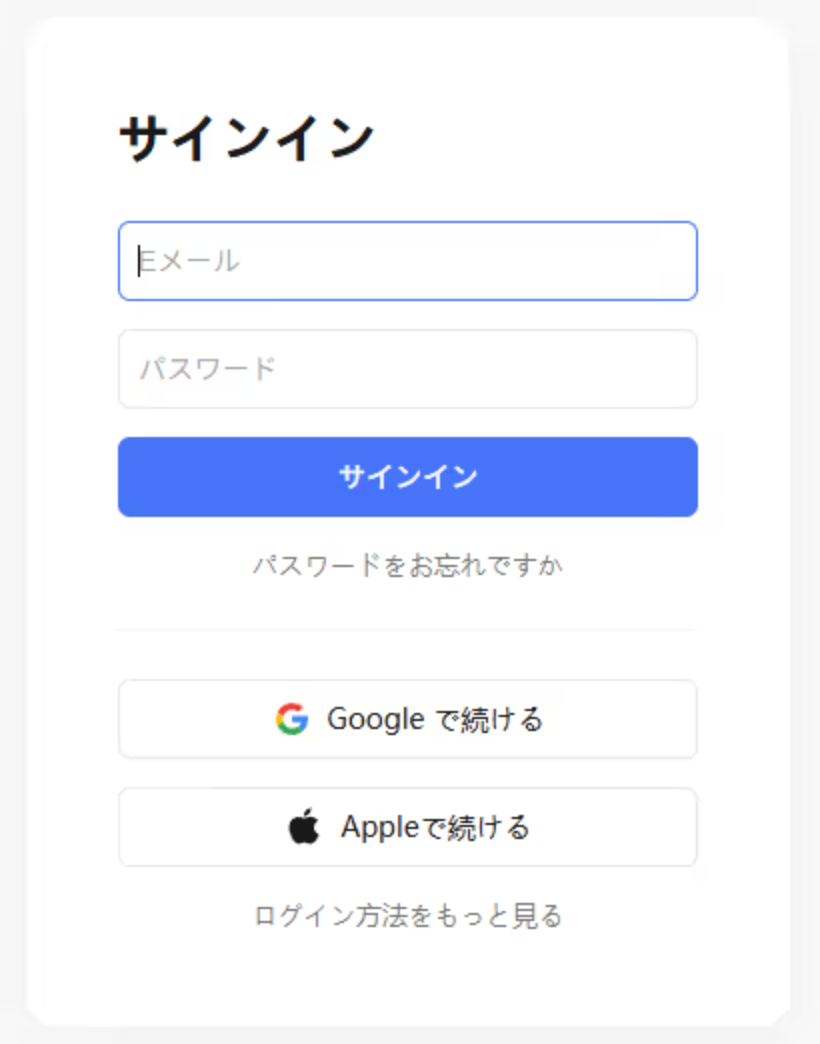
以下の画面が表示されるので「許可」をクリックします。
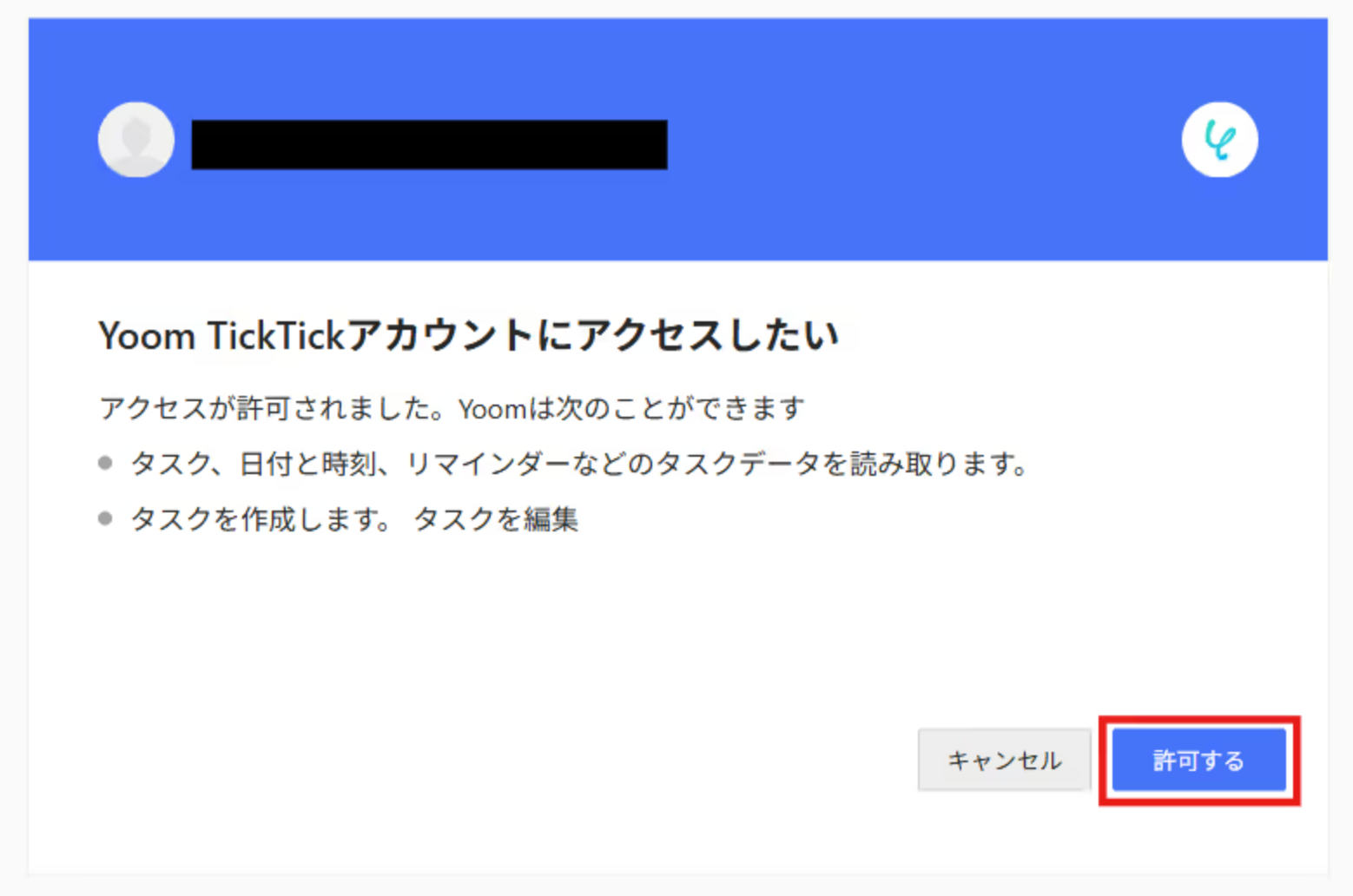
【Slackのマイアプリ連携】
以下の手順をご参照ください。
ステップ2:テンプレートをコピーする
これからいよいよフローを作っていきます!
簡単に設定できるようテンプレートを利用しているので、Yoomにログインし、以下バナーの「試してみる」をクリックしてください。
フォームに送信された情報からTickTickにタスクを作成して、Slackで通知する
試してみる
■概要
フォームで受け付けた依頼内容を、手動でタスク管理ツールへ転記し、関係者にチャットで通知する作業に手間を感じていませんか。このワークフローは、Yoomのフォーム機能で受け付けた情報をトリガーに、自動でTickTickへタスクを作成し、その内容をSlackへ通知します。TickTickとSlackを連携させることで、タスクの依頼から共有までの一連の流れを自動化し、対応漏れや転記ミスを防ぎます。
■このテンプレートをおすすめする方
・フォームで受けた依頼をTickTickで管理し、手作業での転記やSlackへの通知に手間を感じている方
・TickTickとSlackを活用したタスク管理のプロセスを自動化し、業務効率を向上させたいチームリーダーの方
・タスクの依頼受付から担当者への共有までを効率化し、対応の迅速化や抜け漏れ防止を実現したい方
■注意事項
・TickTick、SlackのそれぞれとYoomを連携してください。
ワークスペースに自動的にテンプレートがコピーされるので、次に表示された画面で「OK」をクリックしてください。
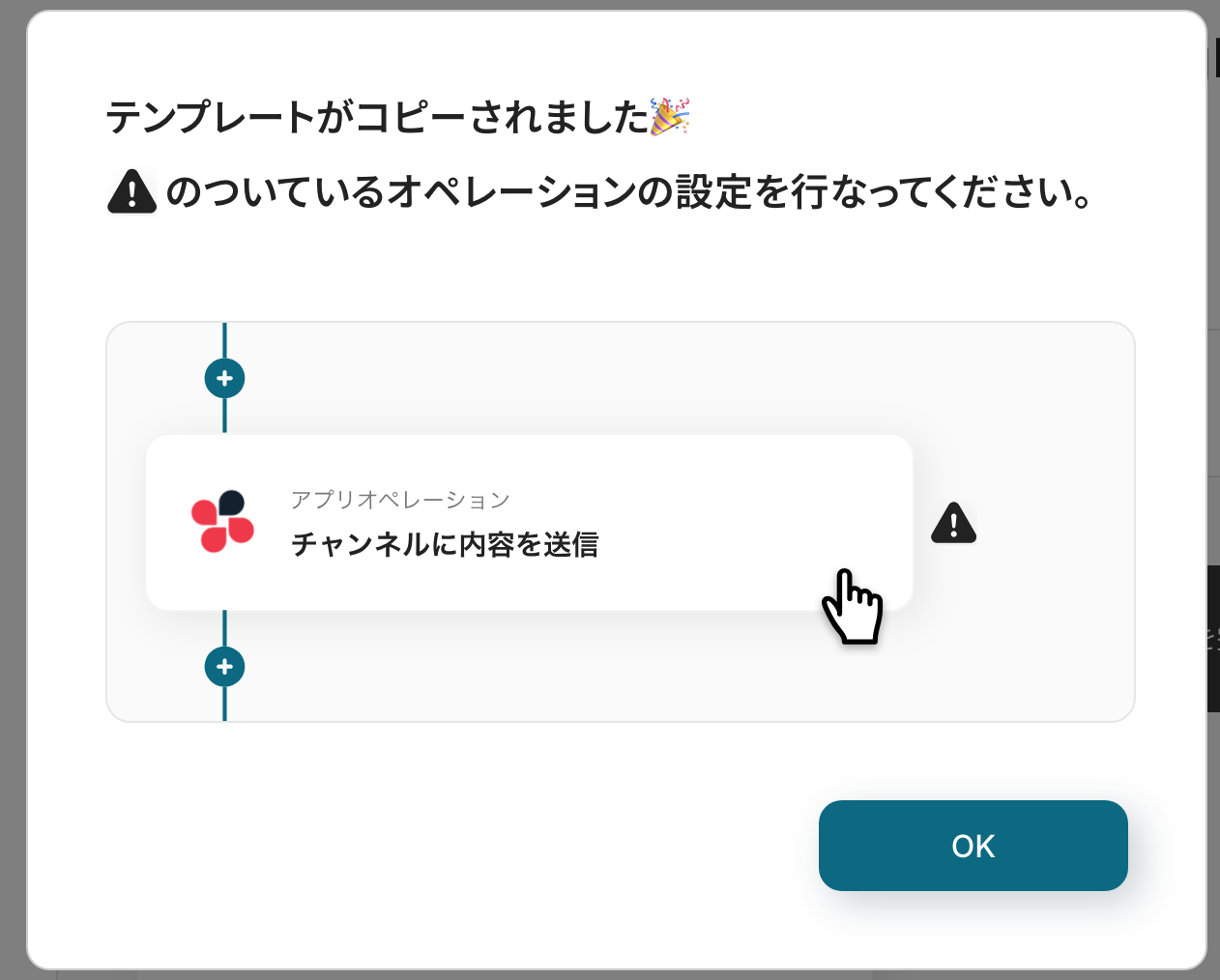
ステップ3:フォームの設定
最初の設定です!フォームに回答があった際にフローボットが起動します。
以下の赤枠をクリックしてください。
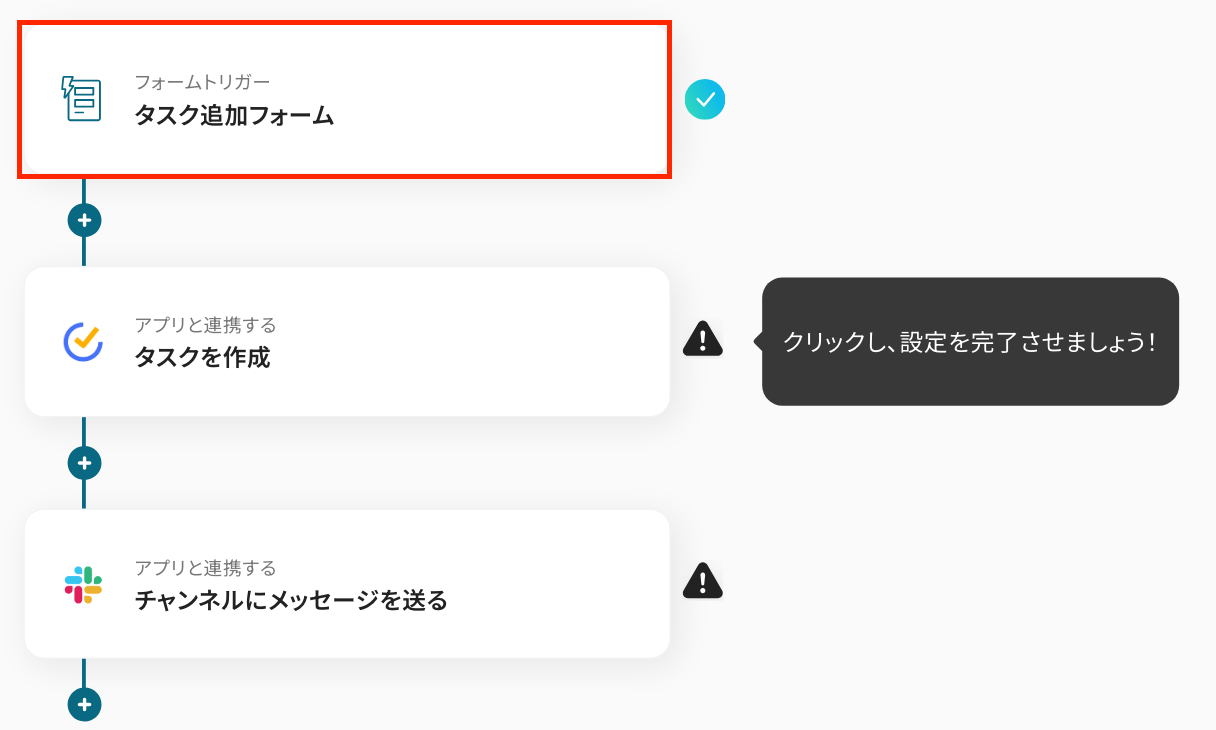
クリックすると、フォームを作成する画面が表示されます。
ここでは、すでに設定されていますが、フォームのタイトルや質問項目など、自由にカスタマイズも可能です。
プレビューページでは、フォームの完成形を確認できます!
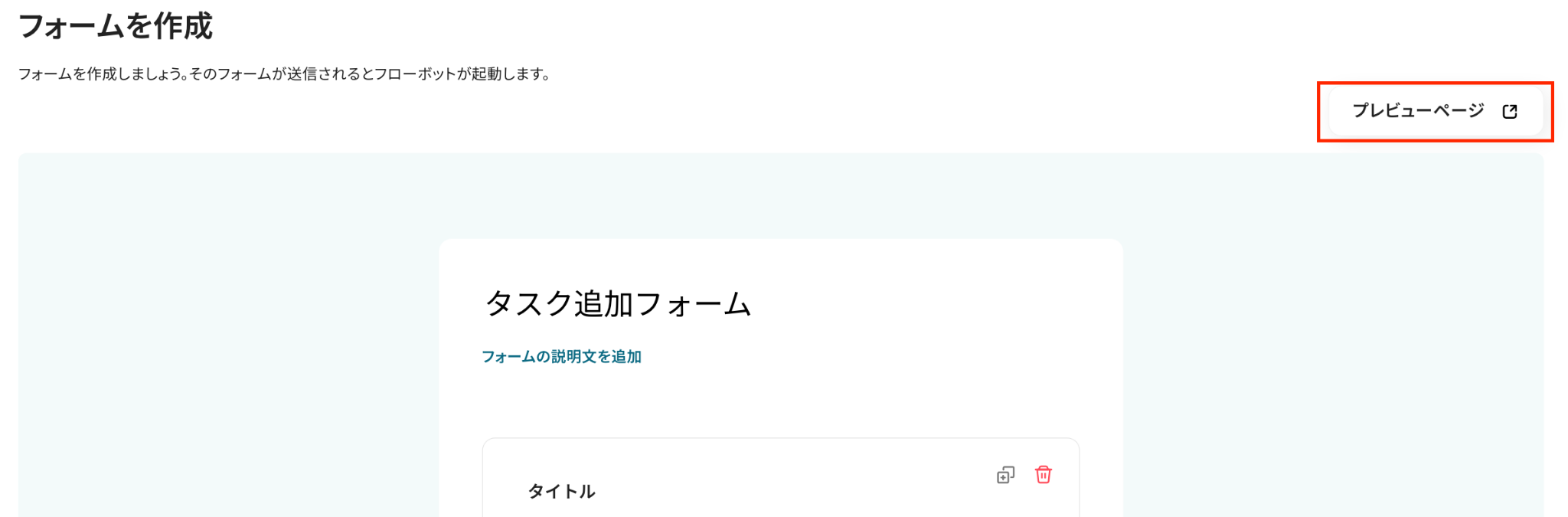
それでは、質問文、質問形式などを設定しましょう!
「タイトル」の部分が質問項目です。
今回は、次のステップでTickTickにタスク登録することを想定して設定してください。
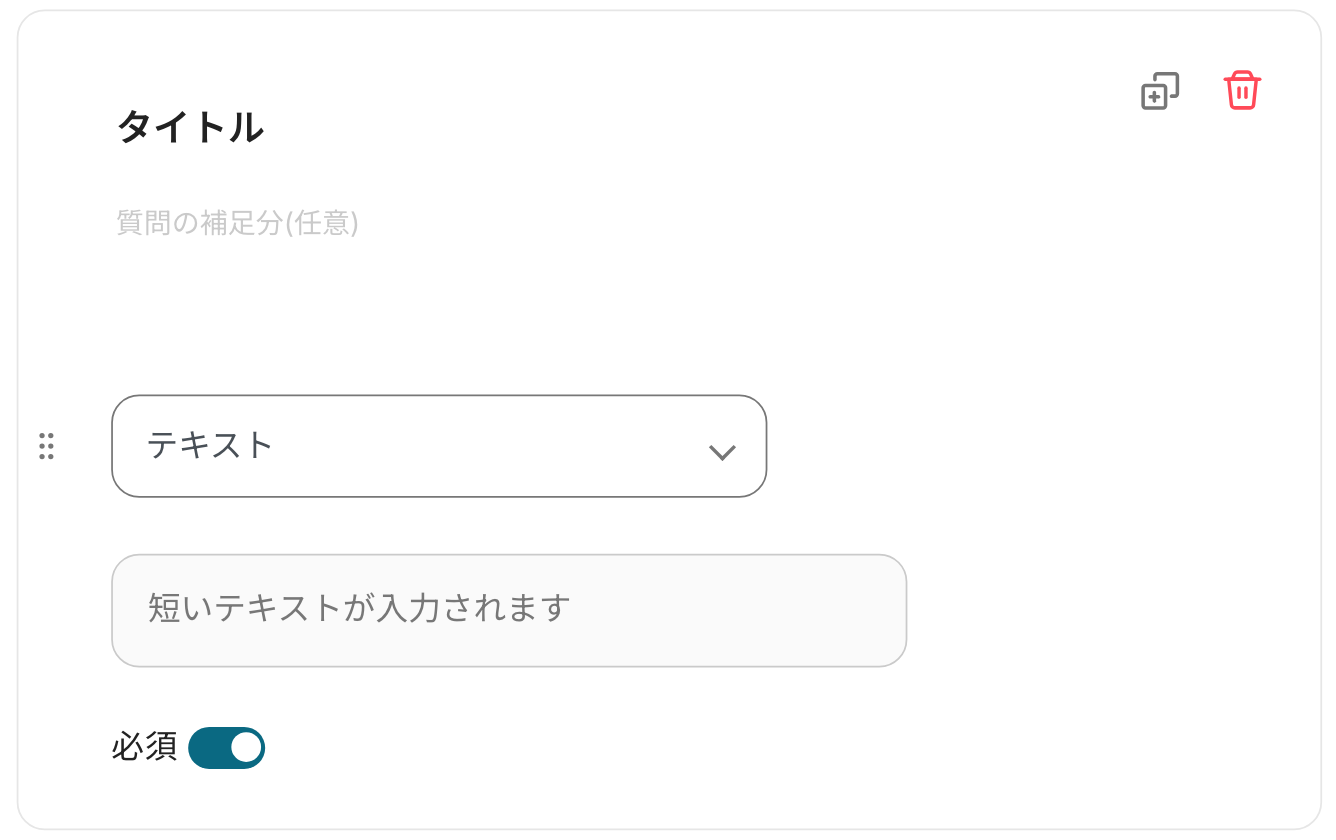
質問形式は、上記の画面では「テキスト」と設定されていますが、プルダウンを開いて表示される項目の中から選ぶことができます。
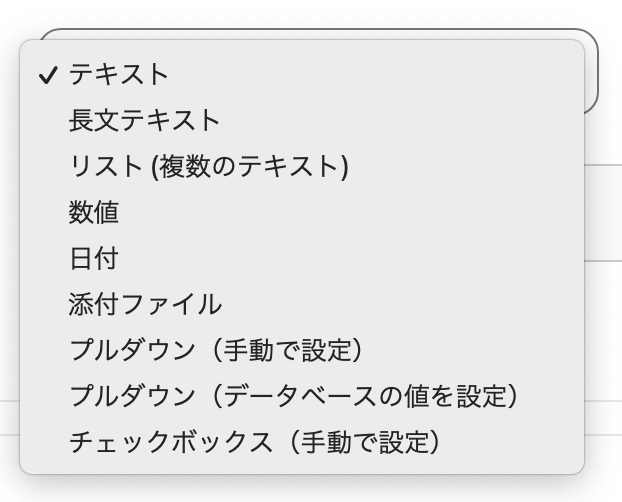
続いて、「完了ページ」の設定です!特に変更しない場合はそのままで大丈夫です。今回は、以下のように設定してみました。
※完了ページとは、フォームへの回答が送信されたあとに表示される画面のことです。
「完了メッセージの見出し」と「説明文」をデフォルト設定以外のものに設定したい場合は、赤枠部分をクリックして入力しましょう。
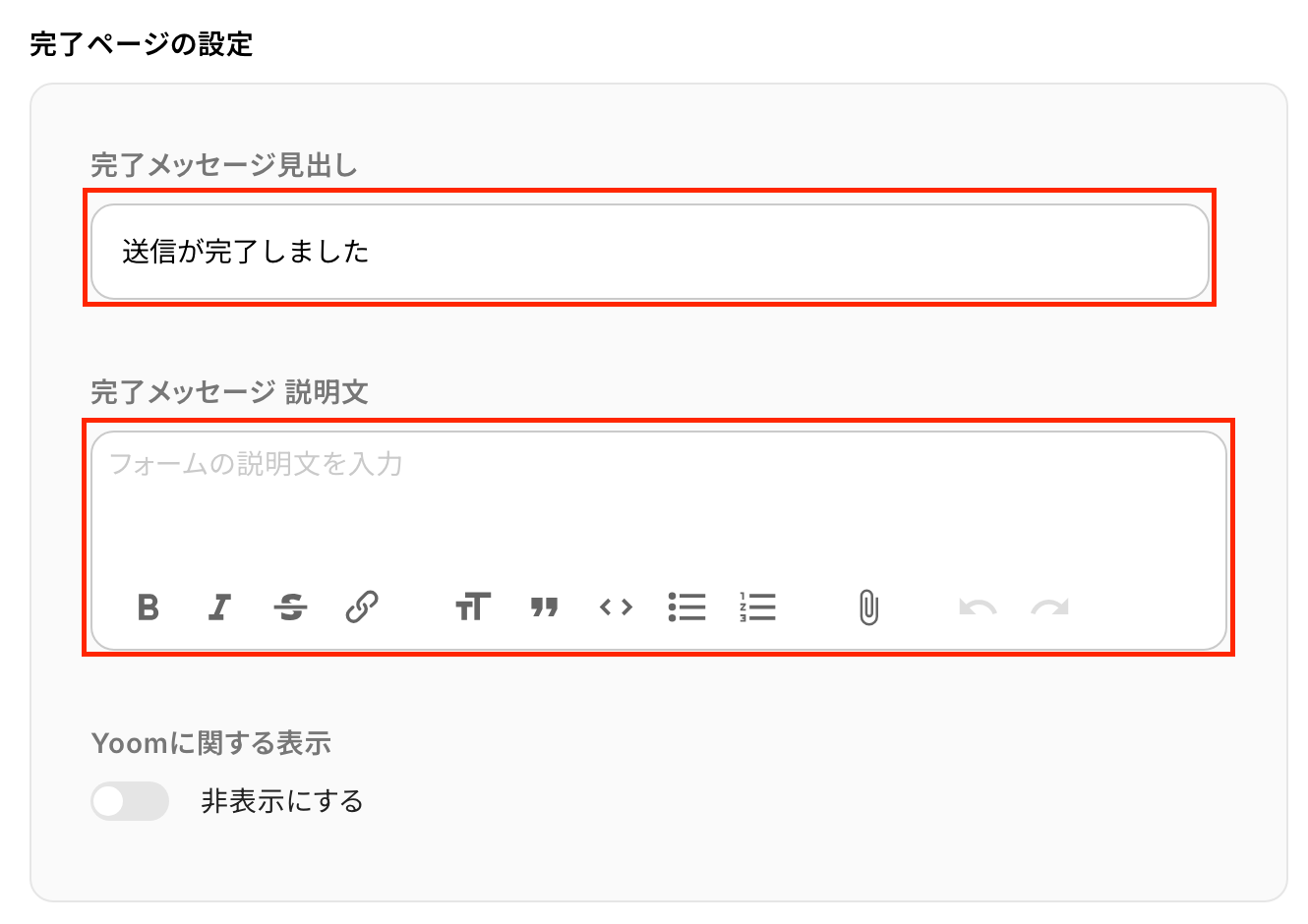
次に、アクセス制限を選択後、共有フォーム利用時のフローボットの起動者を設定しましょう。
今回はフローボットを作成したメンバーにしました。
入力を終えたら、「次へ」をクリックしましょう!
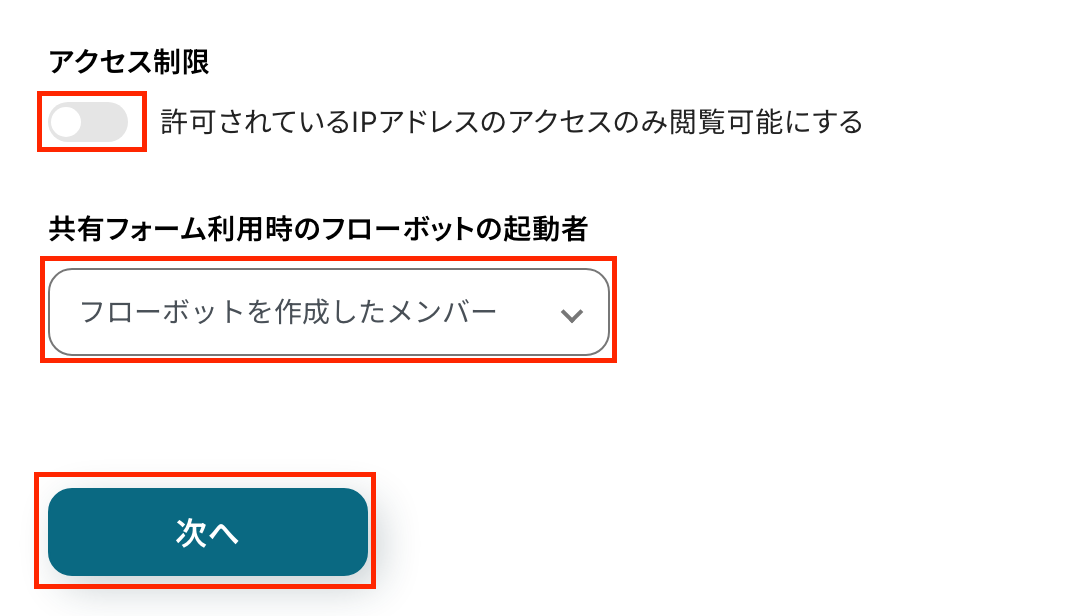
続いて、フォームの表示確認と詳細設定画面に遷移します。
「プレビューページ」や「完了ページ」をクリックすると、作成したフォームや完了ページのプレビューを確認できます。

次に「取得した値」を、入力しましょう!
ここでは、次のステップで使用するサンプル値を入力してください。
フロー実行時は、実際の回答内容が使用されます。
今回は以下のように設定しました。

入力を終えたら、「保存する」をクリックします。
以上で、フォームトリガーの設定は完了です!
ステップ4:TickTickにタスクを作成する設定
赤枠部分をクリックしましょう!
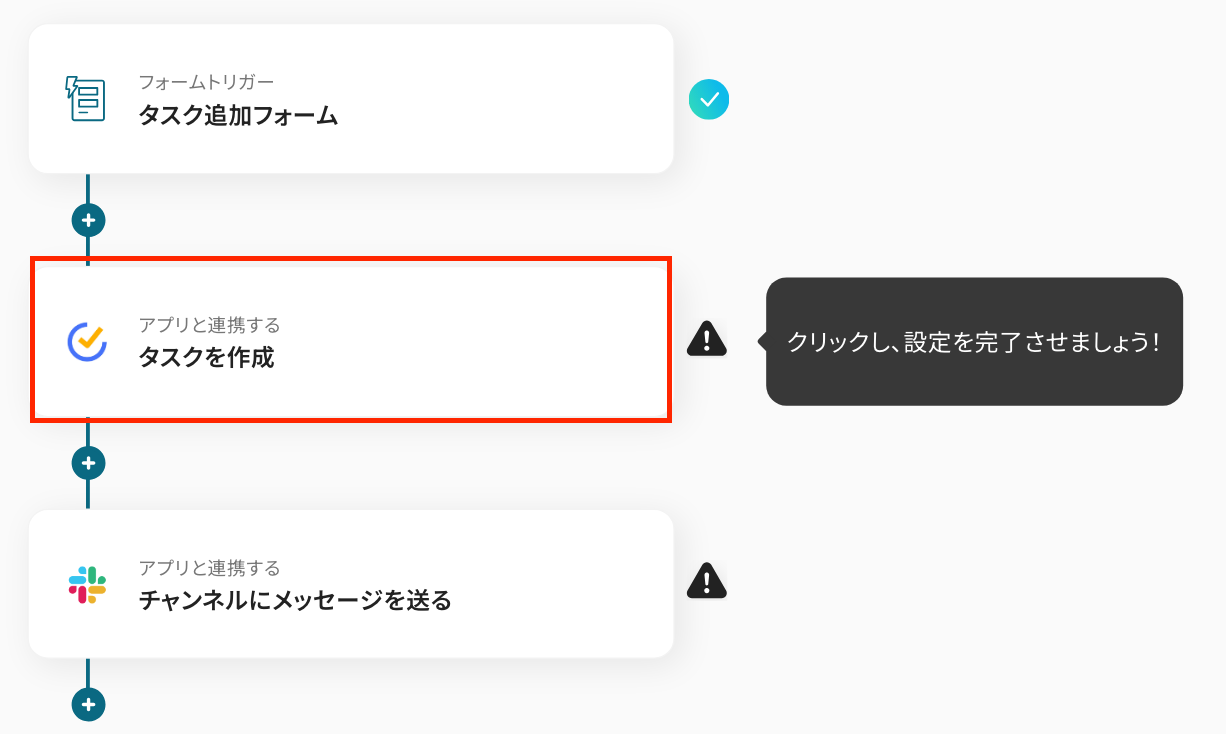
次の画面で、タイトルを任意で修正し、連携するアカウント情報が合っているか確認をします。
アクションはそのままで「次へ」をクリックしてください。
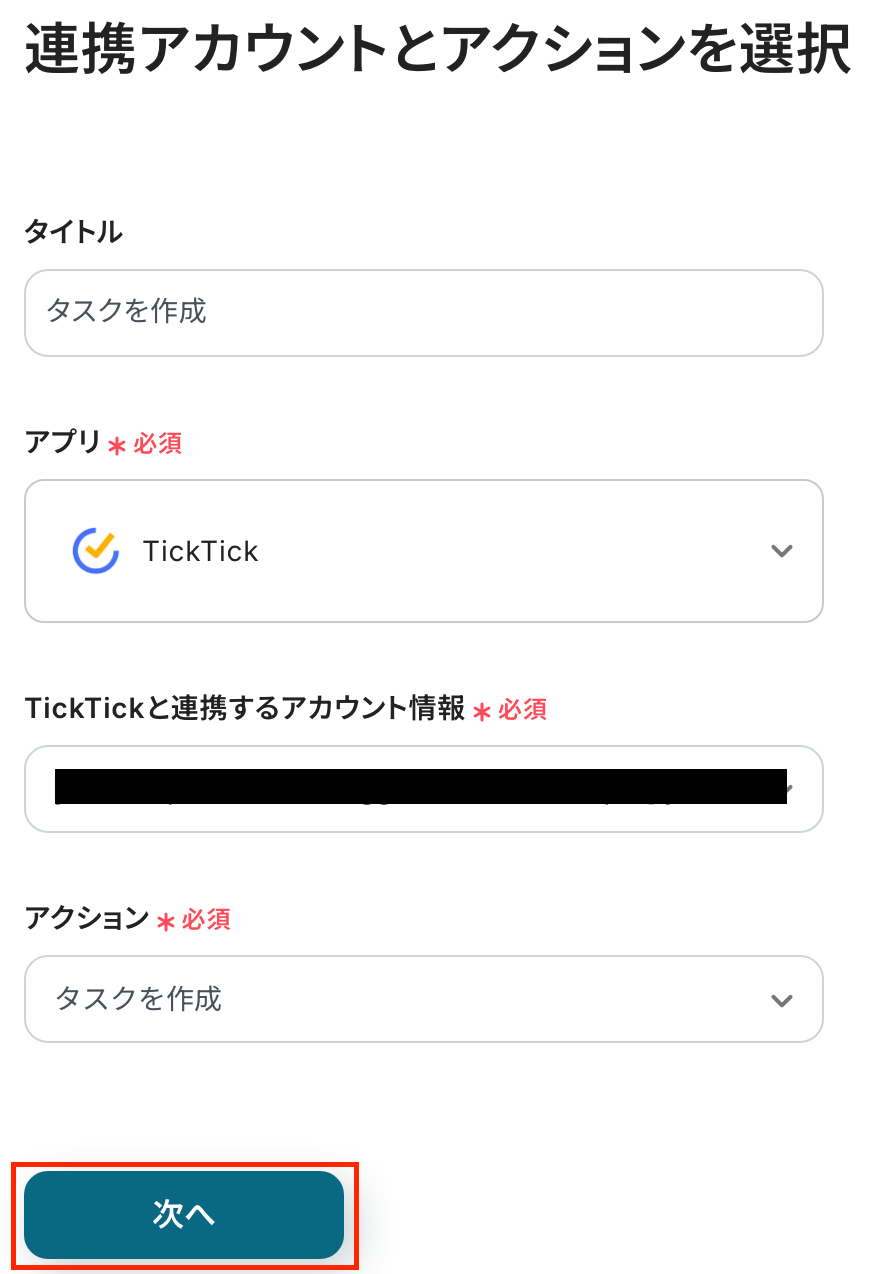
次の画面で、必須項目を設定していきましょう!
-
「タスクのタイトル」・「タスクの内容」:入力欄をクリックして表示される取得した値を引用して設定します。
取得した値を利用することで、トリガーが起動するたびに最新の値を自動で引用できます。
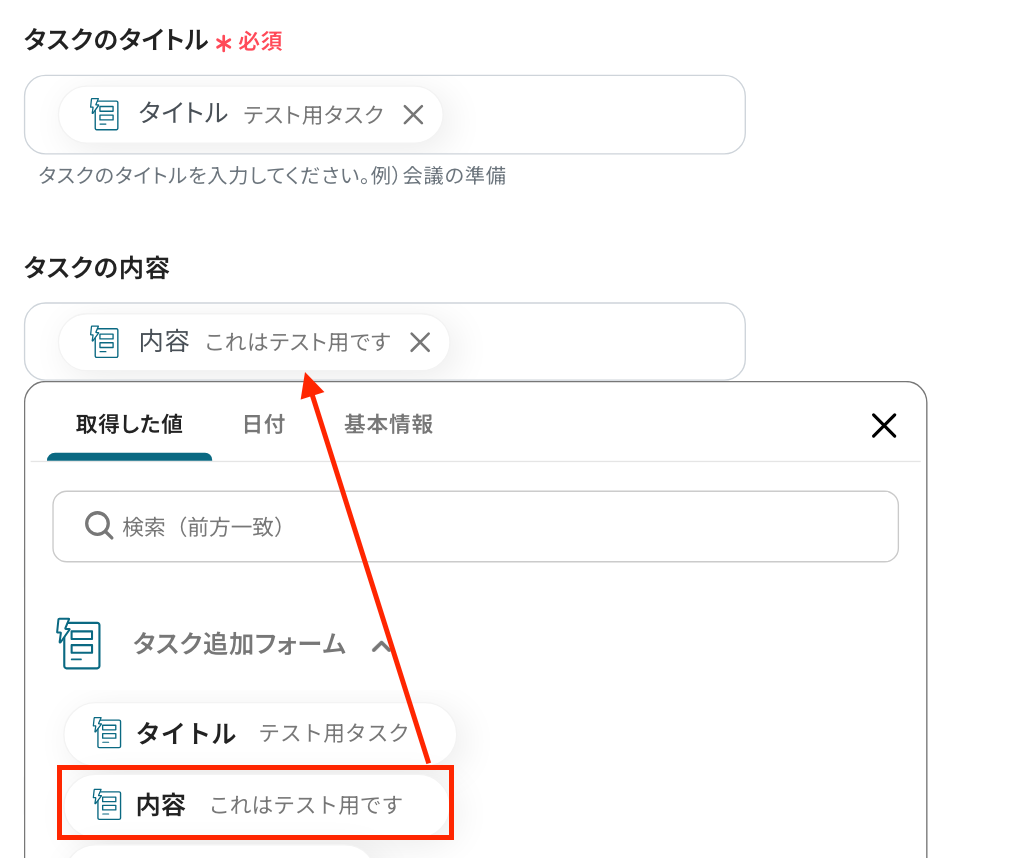
-
「期限日時」:入力欄をクリックして表示される取得した値から引用して設定しましょう。
入力欄に直接入力すると、固定値として設定されてしまうので、注意が必要です。
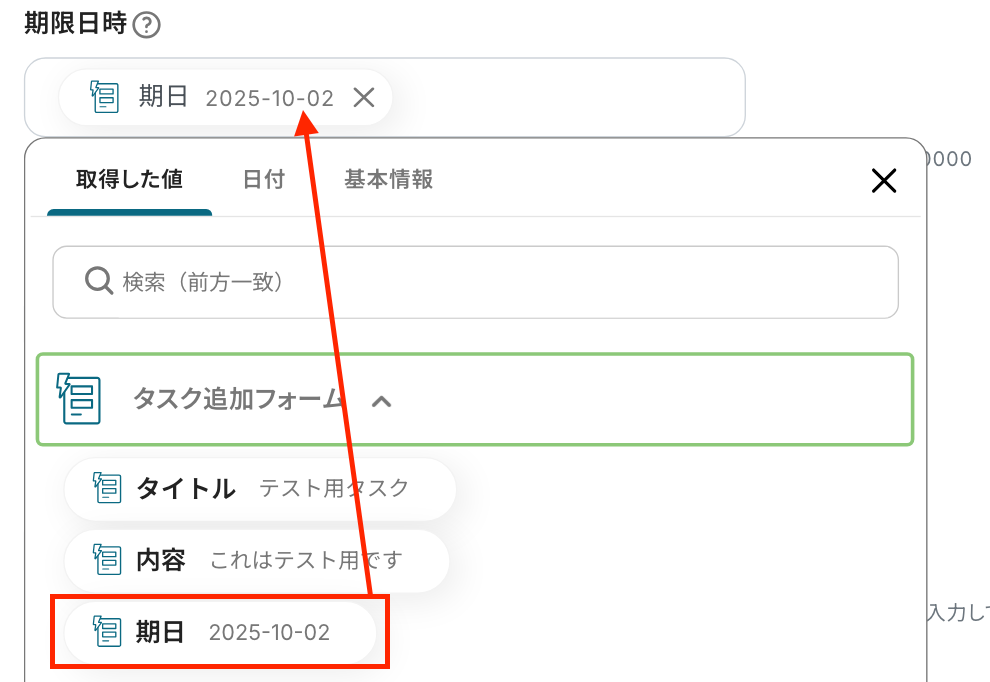
他の項目は任意で設定してください。
設定後、「テスト」をクリックし、取得した値を確認しましょう。
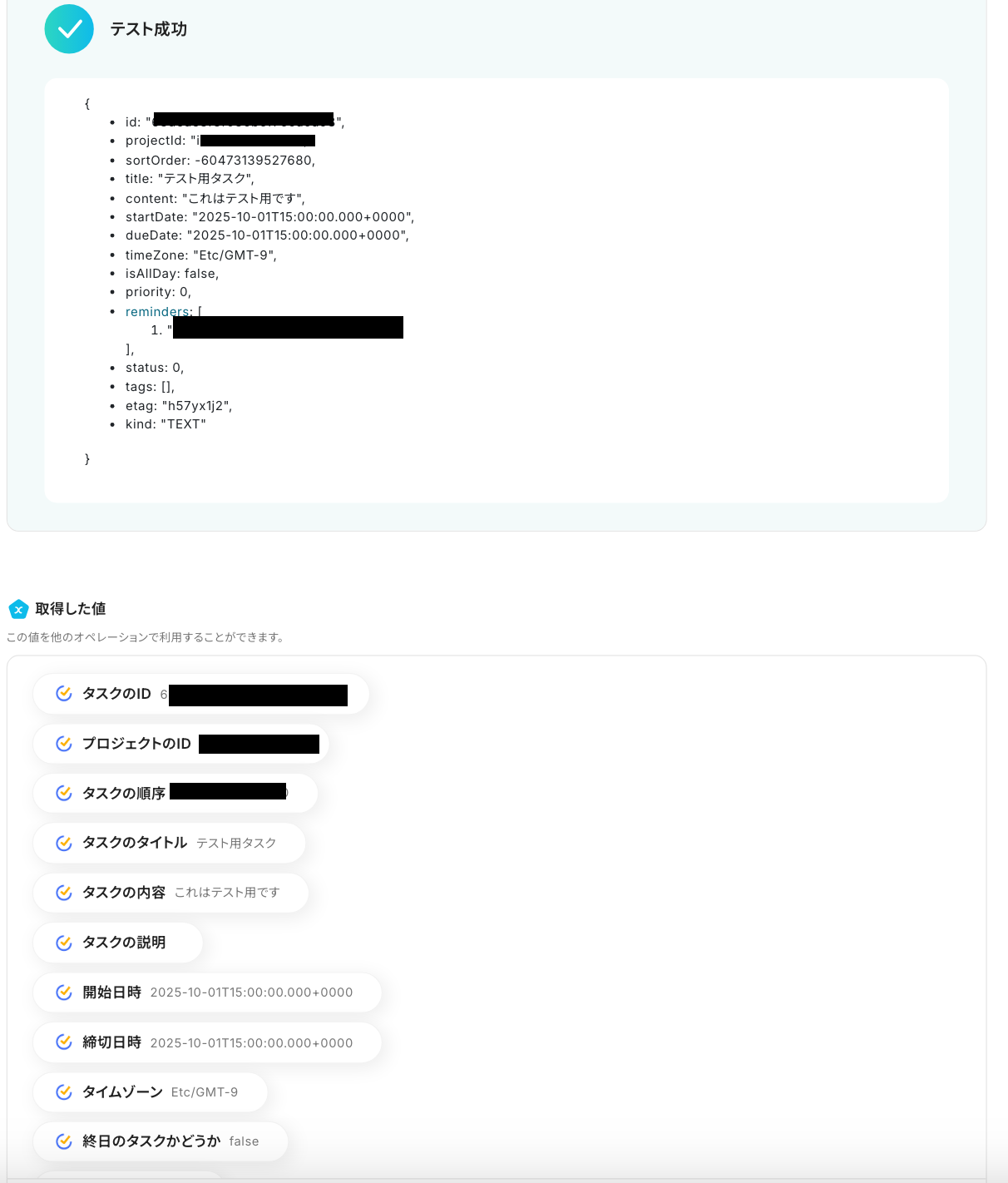
ここで、TickTickの画面に移り、タスクが作成されたか確認します。
作成されたことを確認後、Yoomの画面で「保存する」をクリックしましょう。
以上で、TickTickの設定が完了です!
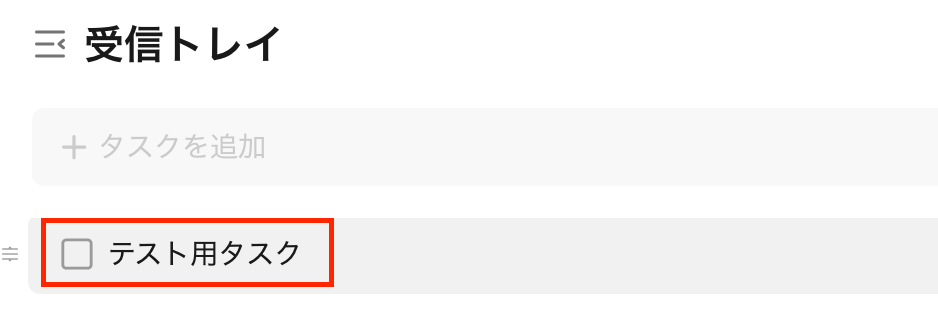
ステップ5:Slackに通知する設定
いよいよ最後の設定です!以下の赤枠をクリックしましょう。
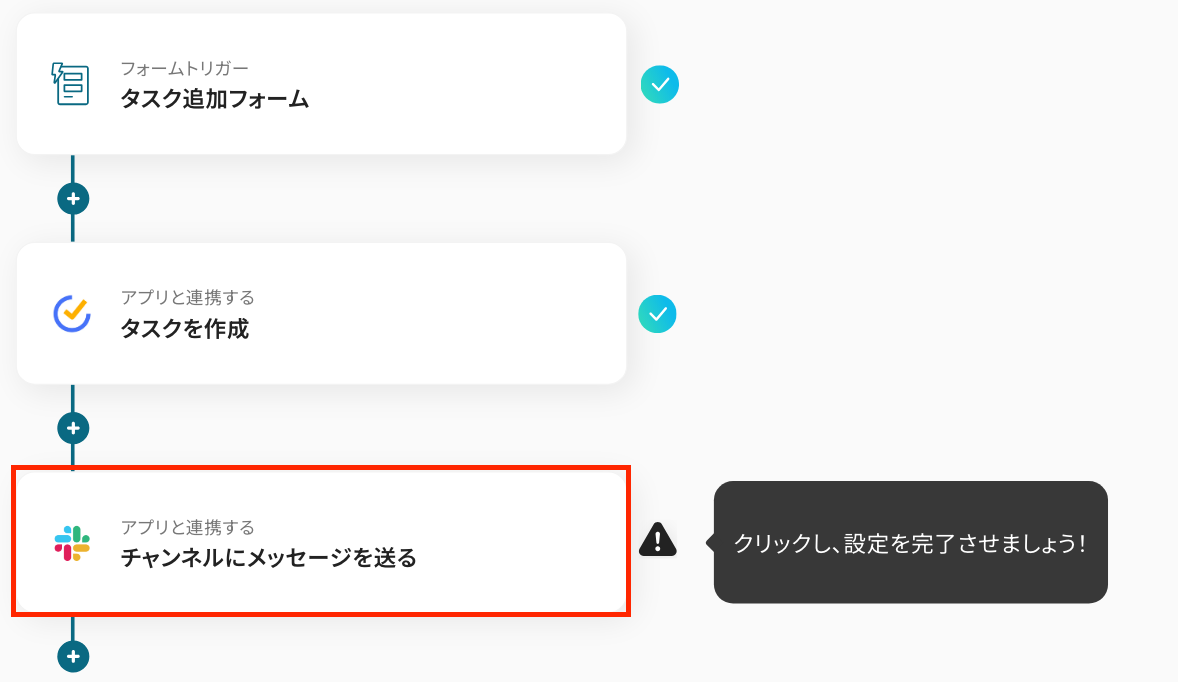
次の画面で、連携するアカウントが間違っていないか確認をします。
タイトルは任意で修正し、アクションはそのままで、次に進みましょう!
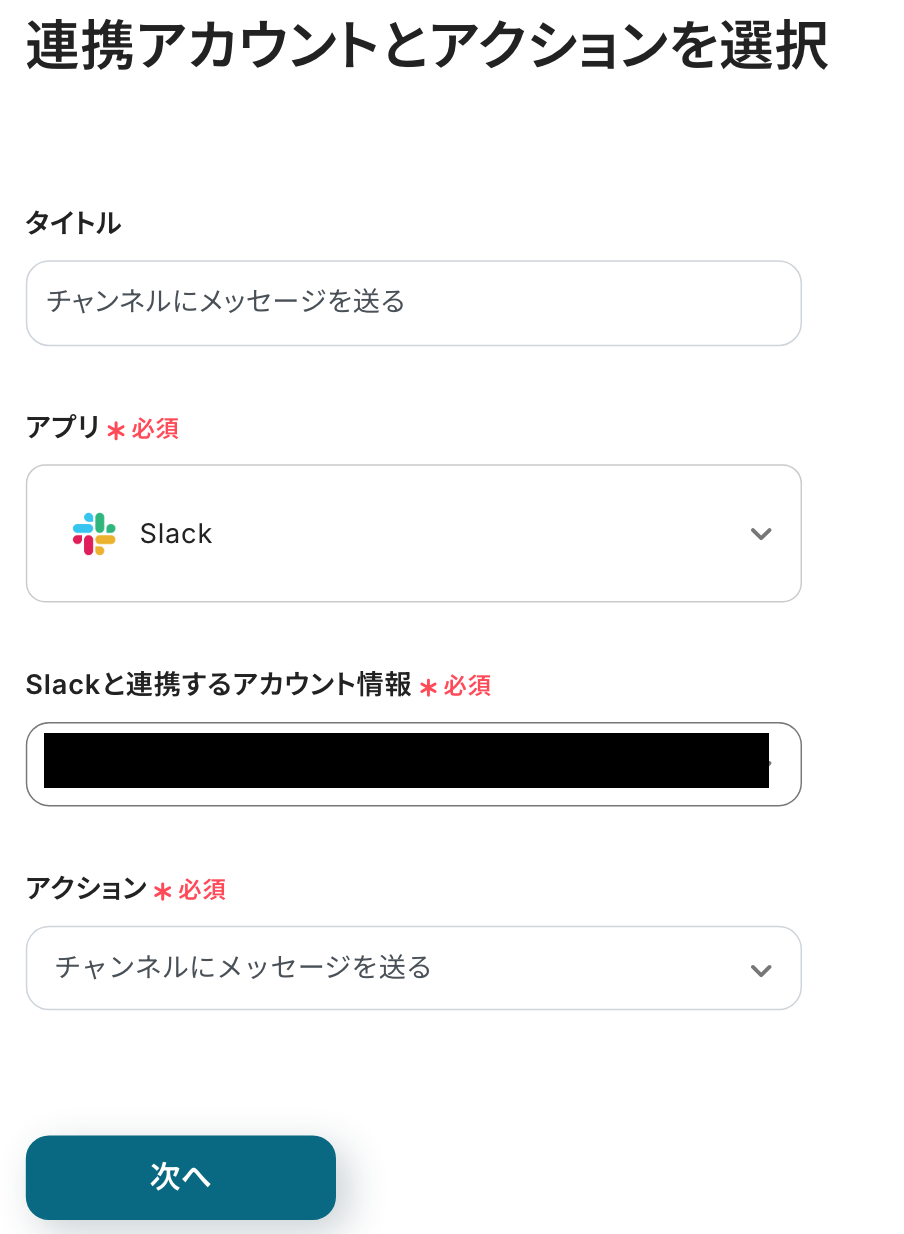
続いて、API接続設定の画面で必須項目を設定しましょう!
まずは「投稿先のチャンネルID」を設定します。
下図のように入力欄をクリックして表示される「候補」から選択ができます。
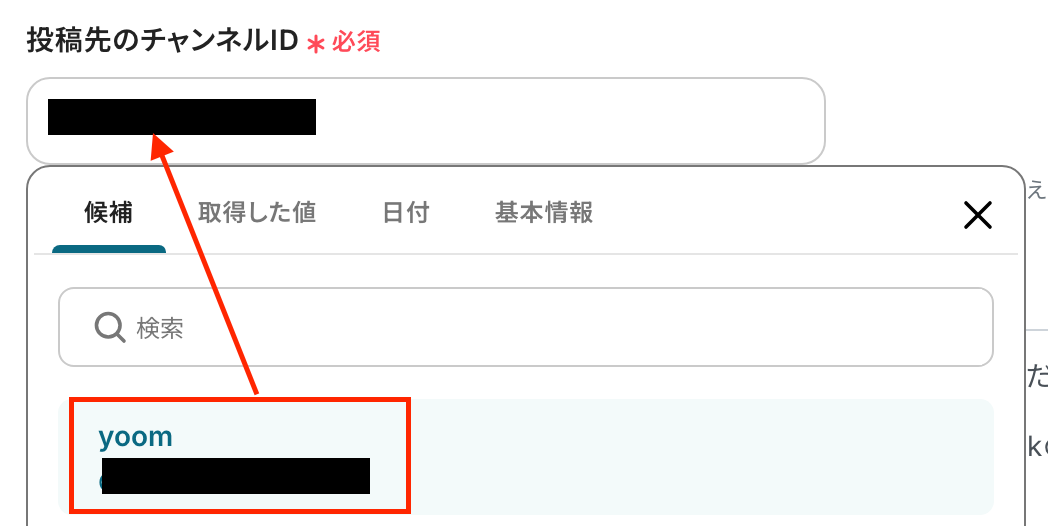
続いて、「メッセージ」を入力します。
入力欄をクリックして表示される取得した値を活用して入力しましょう!
ここでは、以下の画像のように任意で入力した文章と組み合わせて設定が可能です。
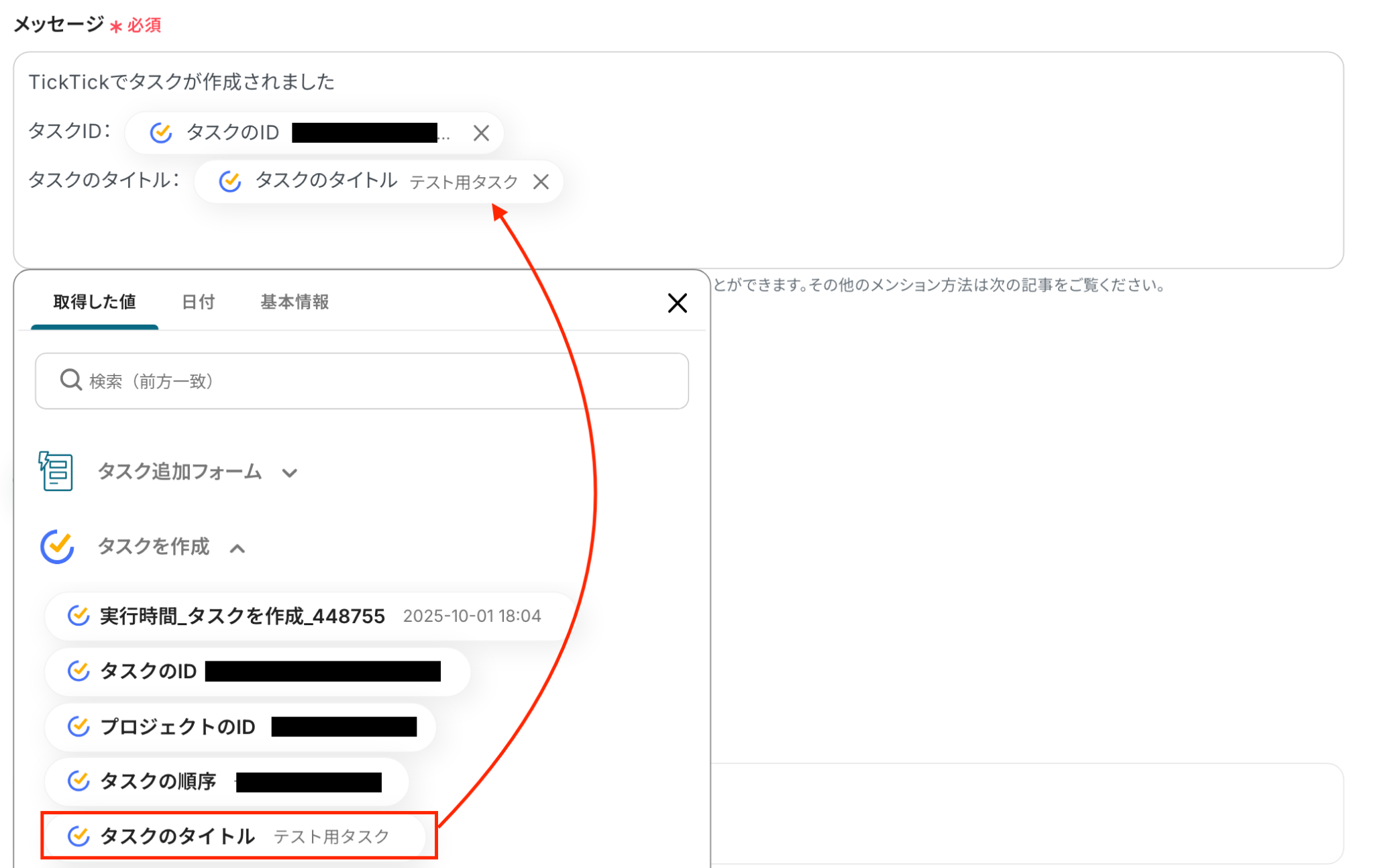
「テスト」をクリックしましょう!
テストに成功したら、取得した値が問題なく表示されているか確認してください。
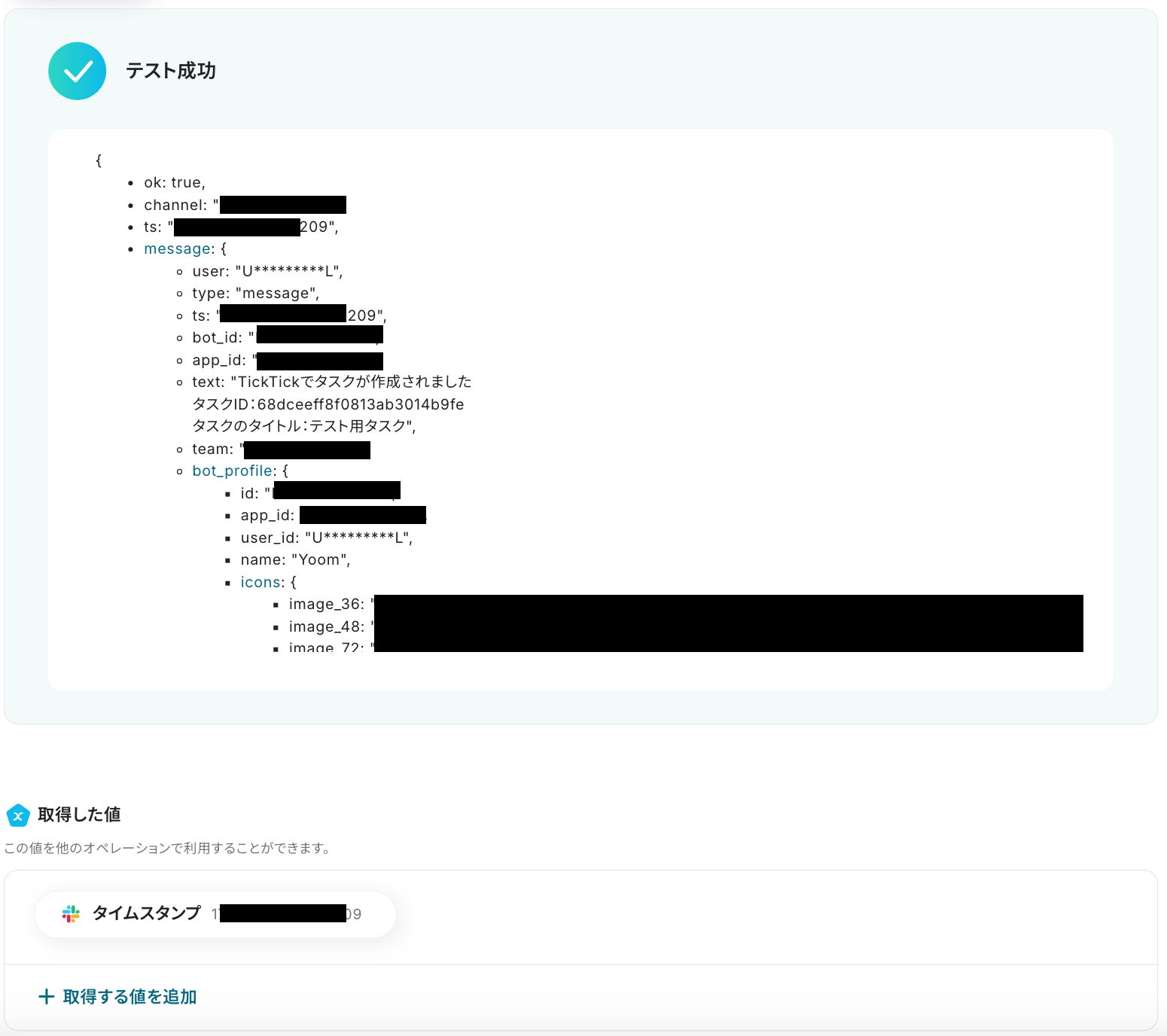
最後に、Slackに通知ができていることを確認します。無事に通知されましたね。

Yoomの画面に戻って「保存する」をクリックします。
以上で、フローボットの完成です!お疲れ様でした。
ステップ6:トリガーをONに設定しフロー稼働の準備完了
設定が完了すると、以下のようなメニューが表示されます。
「トリガーをON」をクリックすると、フローボットが自動的に起動します。
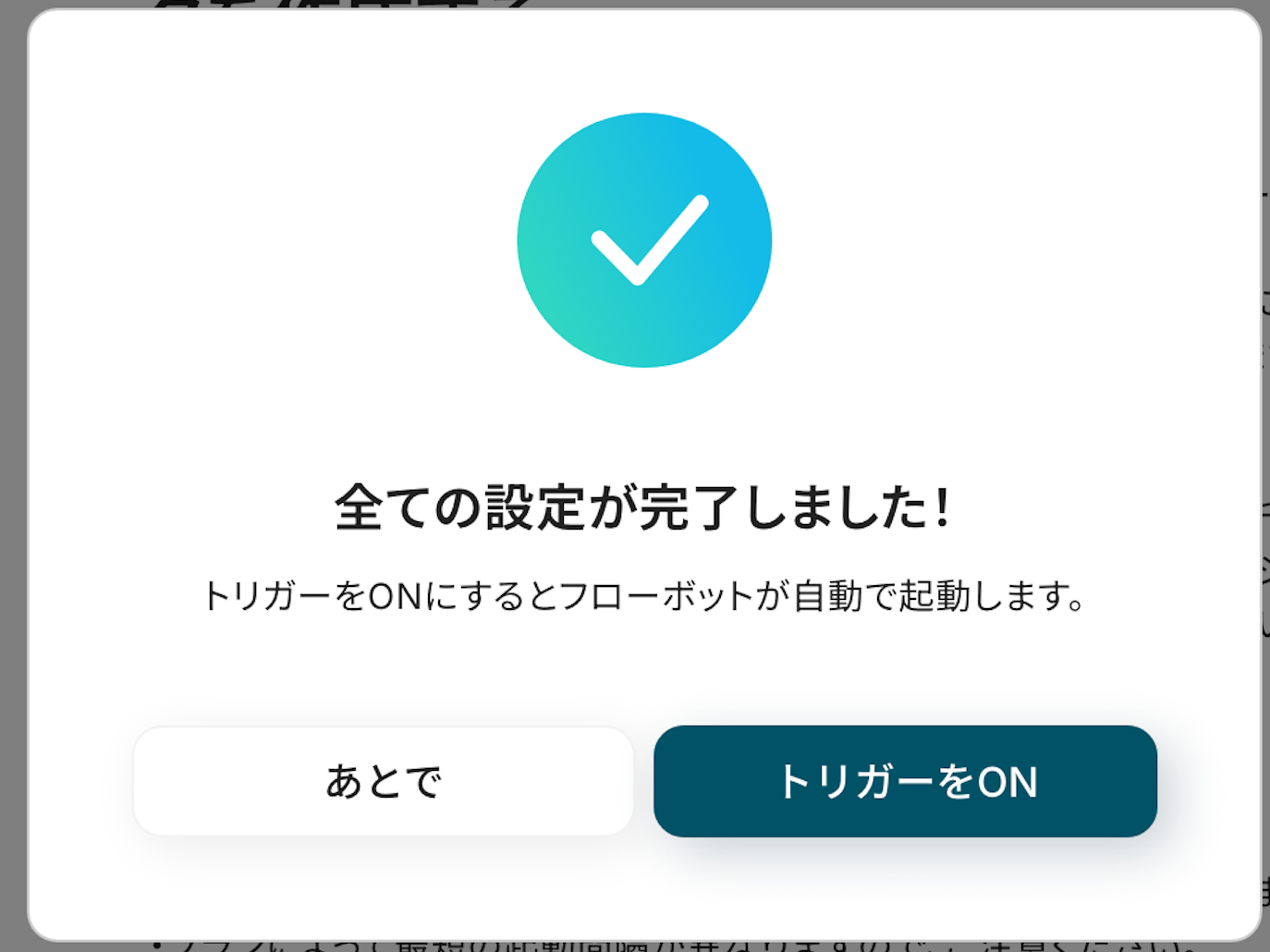
SlackのデータをTickTickに連携したい場合
今回はTickTickからSlackへデータを連携する方法をご紹介しましたが、逆にSlackからTickTickへのデータ連携を実施したい場合は、下記のテンプレートも併せてご利用ください。
Slackでの会話内容を起点にタスクを生成することで、コミュニケーションの中から生まれた「やるべきこと」を確実に管理下に置くことができます。
Slackで受信した内容をもとに、TickTickにタスクを作成する
Slackの特定のチャンネルやダイレクトメッセージで受信した内容を、そのままTickTickのタスクとして自動で作成する連携です。
チャットでの依頼事項や議論の中から生まれたタスクを、手動でコピー&ペーストすることなくシームレスにタスクリストへ追加できるため、タスクの登録漏れをなくし、依頼から実行までのプロセスをスピードアップさせます。
Slackで受信した内容をもとに、TickTickにタスクを作成する
試してみる
■概要
Slackで受けた依頼や連絡を、手作業でTickTickに転記するのは手間がかかり、タスクの登録漏れの原因にもなりがちではないでしょうか。このワークフローは、Slackの特定チャンネルへの投稿をきっかけに、自動でTickTickにタスクを作成します。TickTickとSlackを連携させることで、こうした手作業をなくし、抜け漏れのないスムーズなタスク管理を実現します。
■このテンプレートをおすすめする方
・Slackでの依頼事項を、手作業でTickTickにタスク登録している方
・TickTickとSlack間の連携でタスク登録作業を自動化し、抜け漏れを防止したいチーム
・Slackでのコミュニケーションを起点としたタスク管理を効率化したい方
■注意事項
・Slack、TickTickのそれぞれとYoomを連携してください。
・トリガーは5分、10分、15分、30分、60分の間隔で起動間隔を選択できます。
・プランによって最短の起動間隔が異なりますので、ご注意ください。
Slackで受信した特定条件の内容をもとに、TickTickにタスクを作成する
Slackで受信したメッセージの中から、「#タスク依頼」といった特定のキーワードが含まれるものや、特定のメンバーからの投稿だけを条件として、TickTickにタスクを自動作成する連携です。
この設定により、タスク化すべき重要なメッセージだけを自動で抽出し、不要な情報がタスクリストに混在するのを防ぐことができます。
これにより、本当に対応すべき業務に集中できる環境が整います。
Slackで受信した特定条件の内容をもとに、TickTickにタスクを作成する
試してみる
■概要
Slackでのコミュニケーションの中で発生したタスク依頼を、都度TickTickに手動で登録していませんか?この作業は手間がかかるだけでなく、重要なタスクの登録漏れに繋がる可能性もあります。このワークフローは、SlackとTickTickの連携を自動化し、特定のメッセージを検知してTickTickにタスクを自動で作成するため、手作業による転記ミスや抜け漏れを防ぎ、タスク管理を効率化します。
■このテンプレートをおすすめする方
・Slackでの依頼内容をTickTickで管理しており、転記作業に手間を感じている方
・Slackの特定チャンネルの投稿を、漏れなくTickTickでタスク化したいチームリーダーの方
・TickTickとSlackの連携を通じて、日々のタスク管理をより効率化したいと考えている方
■注意事項
・Slack、TickTickのそれぞれとYoomを連携してください。
・トリガーは5分、10分、15分、30分、60分の間隔で起動間隔を選択できます。
・プランによって最短の起動間隔が異なりますので、ご注意ください。
・分岐はミニプラン以上のプランでご利用いただける機能(オペレーション)となっております。フリープランの場合は設定しているフローボットのオペレーションはエラーとなりますので、ご注意ください。
・ミニプランなどの有料プランは、2週間の無料トライアルを行うことが可能です。無料トライアル中には制限対象のアプリや機能(オペレーション)を使用することができます。
TickTickやSlackを使ったその他の自動化例
今回ご紹介した連携以外でも、TickTickやSlackのAPIを活用してさまざまな業務を自動化することが可能です。
もし気になるものがあればぜひこちらもお試しになってみてください!
TickTickを使った自動化例
様々なツールで発生するイベントをトリガーに、タスク管理ツールへタスクやプロジェクトを自動作成します。
カレンダーアプリへの予定登録、メールの受信、チャットツールでのメッセージ送信、CRMへのレコード登録など、10種類の連携テンプレートを活用。
手動でのタスク登録や転記が減ることで、タスクの登録漏れを防止。
情報連携の正確性とスピードが向上し、業務効率を高めます。
Discordでメッセージが送信されたら、TickTickでタスクを作成する
試してみる
■概要
チームのコミュニケーションでDiscordを利用しているものの、重要な依頼やタスクに関する投稿が流れてしまい、管理に手間を感じていませんか?
メッセージを確認して手作業でタスク管理ツールに入力する作業は、見落としのリスクも伴います。このワークフローは、Discordの特定チャンネルへのメッセージ投稿をきっかけに、自動でTickTickへタスクを作成するものです。TickTickとDiscord間の面倒な転記作業を自動化し、タスクの登録漏れを防ぎます。
■このテンプレートをおすすめする方
・Discord上の依頼や連絡事項を手作業でTickTickに転記している方
・TickTickとDiscordを連携させ、タスクの登録漏れや管理工数を削減したい方
・チャットツールを起点としたタスク管理のプロセスを自動化し、効率化したい方
■注意事項
・Discord、TickTickのそれぞれとYoomを連携してください。
・トリガーは5分、10分、15分、30分、60分の間隔で起動間隔を選択できます。
・プランによって最短の起動間隔が異なりますので、ご注意ください。
Gmailで受信した内容をもとに、TickTickにタスクを作成する
試してみる
■概要
日々の業務でGmailに届く大量のメールの中から、対応すべきタスクを手動でタスク管理ツールのTickTickに登録する作業は、時間がかかるだけでなく、登録漏れのリスクも伴います。特に、重要な依頼を見逃してしまうと、業務に支障をきたすことも少なくありません。このワークフローを活用することで、Gmailで特定のキーワードを含むメールを受信した際に、自動でTickTickにタスクを作成する仕組みを構築でき、手作業によるタスク登録の手間やミスをなくし、業務の抜け漏れを防止します。
■このテンプレートをおすすめする方
・Gmailで受けた依頼をTickTickで管理しており、手入力の手間を省きたいと考えている方
・メールでの依頼が多く、TickTickへのタスク登録漏れや対応忘れを防ぎたいチームリーダーの方
・GmailとTickTickを連携させ、タスク管理業務そのものを自動化・効率化したいと考えている方
■注意事項
・Gmail、TickTickのそれぞれとYoomを連携してください。
・トリガーは5分、10分、15分、30分、60分の間隔で起動間隔を選択できます。
・プランによって最短の起動間隔が異なりますので、ご注意ください。
Gmailで特定ラベルのメールを受信したら、TickTickでタスクを作成する
試してみる
■概要
Gmailで受け取った依頼や連絡事項を、タスク管理ツールのTickTickへ手作業で登録していませんか。この手作業は時間がかかるだけでなく、タスクの登録漏れといったミスを引き起こす原因にもなり得ます。このワークフローは、Gmailで特定のラベルが付いたメールの受信をトリガーに、内容をAIが解析し、TickTickへ自動でタスクを作成するものです。TickTickのAPIを直接操作することなく、これらの連携をノーコードで実現し、タスク管理業務を効率化します。
■このテンプレートをおすすめする方
・Gmailで受けた依頼をTickTickで管理し、手作業での転記に手間を感じている方
・メールを起点としたタスクの登録漏れを防ぎ、業務の確実性を高めたいと考えている方
・TickTickのAPI連携に関心があり、プログラミング不要で自動化を実現したい方
■注意事項
・Gmail、TickTickのそれぞれとYoomを連携してください。
・トリガーは5分、10分、15分、30分、60分の間隔で起動間隔を選択できます。
・プランによって最短の起動間隔が異なりますので、ご注意ください。
Googleカレンダーに予定が作成されたら、TickTickにタスクを作成する
試してみる
■概要
Googleカレンダーに予定が作成されたら、自動的にTickTickにタスクを作成するワークフローです。
スケジュールとタスクを連携させることで、日々の業務管理がよりスムーズになります。
■このテンプレートをおすすめする方
・GoogleカレンダーとTickTickを日常的に利用している方
・スケジュールとタスク管理を一元化したいと考えている方
・手動でタスクを追加する手間を減らしたい方
・業務の効率化を図りたいビジネスパーソン
・複数のツール間での情報連携に課題を感じている方
■注意事項
・Googleカレンダー、TickTickのそれぞれとYoomを連携してください。
・トリガーは5分、10分、15分、30分、60分の間隔で起動間隔を選択できます。
・プランによって最短の起動間隔が異なりますので、ご注意ください。
Googleカレンダーに予定が作成されたら、説明を要約しTickTickにタスクを作成する
試してみる
■概要
Googleカレンダーとタスク管理ツールのTickTickを併用していると、予定の内容をタスクとして手動で転記する作業が発生しがちです。
特に、詳細な予定の説明文から要点を抜き出してタスク化するのは手間がかかる作業ではないでしょうか。
このワークフローは、Googleカレンダーに新しい予定が作成されると、その説明文をAIが自動で要約し、TickTickにタスクとして登録するため、TickTickとGoogleカレンダーの連携を自動化し、タスク管理の効率を高めます。
■このテンプレートをおすすめする方
・Googleカレンダーの予定をTickTickに手作業で転記し、管理している方
・TickTickとGoogleカレンダーの連携をよりスムーズに行いたいと考えている方
・会議の議事録や予定の詳細から、タスクを効率的に作成したいマネージャーの方
■注意事項
・Googleカレンダー、TickTickのそれぞれとYoomを連携してください。
・トリガーは5分、10分、15分、30分、60分の間隔で起動間隔を選択できます。
・プランによって最短の起動間隔が異なりますので、ご注意ください。
Googleフォームの送信内容をもとに、TickTickでプロジェクトを作成する
試してみる
■概要
Googleフォームで集めた情報を、タスク管理ツールのTickTickへ一つひとつ手作業で転記していませんか?この作業は手間がかかるだけでなく、入力ミスや対応漏れの原因にもなり得ます。このワークフローは、TickTickのAPIを利用した連携をノーコードで実現し、Googleフォームに回答が送信されると、その内容を基にTickTickへ自動でプロジェクトを作成することで、こうした課題を円滑に解消します。
■このテンプレートをおすすめする方
・Googleフォームで受けた依頼をTickTickで管理しており、転記作業に手間を感じている方
・TickTickでのプロジェクト作成を自動化し、タスクの対応漏れを防ぎたいチームリーダーの方
・プログラミングの知識なしでTickTickのAPI連携を実現し、業務を効率化したい方
■注意事項
・Googleフォーム、TickTickのそれぞれとYoomを連携してください。
・トリガーは5分、10分、15分、30分、60分の間隔で起動間隔を選択できます。
・プランによって最短の起動間隔が異なりますので、ご注意ください。
・Googleフォームをトリガーとして使用した際の回答内容を取得する方法は下記をご参照ください。
https://intercom.help/yoom/ja/articles/6807133
Microsoft Teamsでメッセージが送信されたら、TickTickでタスクを作成する
試してみる
■概要
Microsoft Teamsでのコミュニケーションの中で発生した依頼事項を、都度TickTickに手動で登録するのは手間がかかり、タスクの登録漏れの原因にもなり得ます。特にチームでの利用シーンでは、スムーズな情報連携が欠かせません。
このワークフローを活用すれば、Microsoft Teamsの特定チャネルにメッセージが送信されると、AIが内容を解析し、自動でTickTickにタスクを作成します。TickTickとMicrosoft Teamsの連携によって、タスク管理に関する一連の作業を効率化できます。
■このテンプレートをおすすめする方
・Microsoft Teamsでの依頼事項をTickTickで管理しており、転記作業に手間を感じている方
・TickTickとMicrosoft Teamsを連携させ、タスクの登録漏れや見落としなどのミスを防ぎたいチームリーダーの方
・チャットベースのタスク依頼をより円滑に処理し、チーム全体の生産性を高めたいと考えている方
■注意事項
・Microsoft Teams、TickTickのそれぞれとYoomを連携してください。
・Microsoft365(旧Office365)には、家庭向けプランと一般法人向けプラン(Microsoft365 Business)があり、一般法人向けプランに加入していない場合には認証に失敗する可能性があります。
・トリガーは5分、10分、15分、30分、60分の間隔で起動間隔を選択できます。
・プランによって最短の起動間隔が異なりますので、ご注意ください。
Notionに新規タスクが追加されたらTickTickに自動でタスクを登録する
試してみる
■概要
「Notionに新規タスクが追加されたらTickTickに自動でタスクを登録する」ワークフローは、タスク管理を効率化するための業務ワークフローです。
■このテンプレートをおすすめする方
・NotionとTickTickを併用してタスク管理を行っている方
・タスクの二重入力や手動同期に手間を感じている方
・効率的なタスク管理を目指し、自動化を導入したいビジネスパーソン
・複数のSaaSアプリを活用し、業務ワークフローを最適化したいチームリーダー
■注意事項
・Notion、TickTickのそれぞれとYoomを連携してください。
・分岐はミニプラン以上のプランでご利用いただける機能(オペレーション)となっております。フリープランの場合は設定しているフローボットのオペレーションはエラーとなりますので、ご注意ください。
・ミニプランなどの有料プランは、2週間の無料トライアルを行うことが可能です。無料トライアル中には制限対象のアプリや機能(オペレーション)を使用することができます。
Salesforceで商談オブジェクトに特定条件の新規レコードが登録されたら、TickTickにタスクを作成してOutlookで通知する
試してみる
■概要
Salesforceで管理する商談情報をもとに、手作業でタスク管理ツールへ入力し、関係者にメールで通知する、といった作業に手間を感じていませんか。このワークフローを活用すれば、Salesforceに特定の商談が登録されると、自動でTickTickにタスクを作成し、Outlookで担当者に通知できます。ticktickとoutlookの連携を自動化し、タスクの登録漏れや対応遅れを防ぎ、営業活動を円滑に進めることが可能です。
■このテンプレートをおすすめする方
・Salesforceの商談情報をもとに、手動でTickTickにタスクを登録している方
・TickTickとOutlookを連携させ、タスクの抜け漏れ防止や進捗管理を効率化したい方
・営業チーム内の情報共有やタスクの割り振りを自動化し、生産性を高めたいマネージャーの方
■注意事項
・Salesforce、TickTick、OutlookのそれぞれとYoomを連携してください。
・トリガーは5分、10分、15分、30分、60分の間隔で起動間隔を選択できます。
・プランによって最短の起動間隔が異なりますので、ご注意ください。
・【Salesforce】はチームプラン・サクセスプランでのみご利用いただけるアプリとなっております。フリープラン・ミニプランの場合は設定しているフローボットのオペレーションやデータコネクトはエラーとなりますので、ご注意ください。
・チームプランやサクセスプランなどの有料プランは、2週間の無料トライアルを行うことが可能です。無料トライアル中には制限対象のアプリを使用することができます。
・Microsoft365(旧Office365)には、家庭向けプランと一般法人向けプラン(Microsoft365 Business)があり、一般法人向けプランに加入していない場合には認証に失敗する可能性があります。
・分岐はミニプラン以上のプランでご利用いただける機能(オペレーション)となっております。フリープランの場合は設定しているフローボットのオペレーションはエラーとなりますので、ご注意ください。
・ミニプランなどの有料プランは、2週間の無料トライアルを行うことが可能です。無料トライアル中には制限対象のアプリや機能(オペレーション)を使用することができます。
Outlookのカレンダーにイベントが登録されたら、TickTickにタスクを作成する
試してみる
■概要
Outlookのカレンダーに新しいイベントが追加された際に、TickTickに自動でタスクを作成する業務ワークフローです。
YoomのAPI連携を活用し、スケジュール管理とタスク管理をシームレスに統合します。
予定の見逃しやタスクの二重入力を防ぎ、業務の効率化を実現します。
■このテンプレートをおすすめする方
・Outlookでの予定管理とTickTickでのタスク管理を連携させたい方
・イベント登録時に手動でタスクを作成する手間を省きたいビジネスパーソン
・API連携を活用して日常業務を自動化したいIT担当者
・スケジュールとタスクの一元管理で業務効率を向上させたいチームリーダー
・業務プロセスの自動化を通じて生産性を高めたい経営者
■注意事項
・Outlook、TickTickのそれぞれとYoomを連携してください。
・Microsoft365(旧Office365)には、家庭向けプランと一般法人向けプラン(Microsoft365 Business)があり、一般法人向けプランに加入していない場合には認証に失敗する可能性があります。
・トリガーは5分、10分、15分、30分、60分の間隔で起動間隔を選択できます。
・プランによって最短の起動間隔が異なりますので、ご注意ください。
Slackを使った自動化例
各種ツールでのイベントをトリガーに、Slackへ自動通知します。
チャットツール間のメッセージ連携、電子契約の締結、データベースやCRMへのデータ登録、フォーム回答、ノーコードDBでの更新などを素早く共有。
これにより、手動での転記作業が減るため、情報共有の正確性とスピードが向上。
チーム全体の生産性を高めます。
Slackにファイルが投稿されたら、Google Driveにファイルをアップロードする
試してみる
Slackにファイルが投稿されたら、Google Driveにファイルをアップロードするフローです。
Slackにメッセージが投稿されたら、Discordに通知
試してみる
■概要
Slackに新しいメッセージが投稿されたら、Discordに通知を自動的に送信します。
通知の内容や送信先はカスタマイズ可能です。
■注意事項
SlackとDiscordそれぞれでアカウントとの連携設定が必要です。
Discordの通知先やメッセージ内容を任意の値に置き換えてご利用ください。
Notionでページが作成または更新されたらSlackに通知
試してみる
Notionでページが作成または更新されたら、指定のSlackチャンネルに通知します。
freeeサインで書類のステータスが完了になったらSlackに通知
試してみる
freeeサインで書類のステータスが完了になったらSlackの任意のチャンネルに通知します。
Salesforceに新規リードが登録されたらSlackに通知
試してみる
Salesforceに新規リードが登録されたことを検知し、指定のSlackチャンネルに通知します。
フォームでアンケート回答があったら、回答内容に併せてルートを変え別々のSlackチャンネルに通知する
試してみる
■概要
・Yoomのフォームにアンケート回答が行われたら、回答内容に併せて進行方向を切り替え別々のチャットルームに通知します。
・フォームの回答に併せて、特定のチームに情報を通知することが可能です。
■事前準備
・事前に使用するアプリとのマイアプリ登録(連携)が必要です。以下連携における参考ガイドとなります。
※簡易的な連携ができるアプリについては詳細ガイドのご用意がない場合がございます。
https://intercom.help/yoom/ja/collections/3041779
■作成方法
①フォームトリガーを選択し、以下設定して保存します。
・各質問項目:アンケートのフォーム用に、名前や連絡先、住所や商品情報等、必要な質問項目を設定します。
・取得した値:次ページでデモの値を入力することができます。このあとのテストで使用するので、デモ値を入力してください。
※フォームの設定詳細についてはこちらをご参照ください。 https://intercom.help/yoom/ja/articles/8009267
②トリガー下の+マークを押し、進行先を切り替えるオペレーションを選択し、以下設定をして保存します。
・オペレーション:①のフォームトリガーを選択します。
・アウトプット:①で進行方向を切り替えたい項目を選択します。今回は購入された商品内容で切り替える例としています。
・切り替え条件:①で取得する値を直接入力します。値を追加するを押すことでルートを追加できます。
※入力する値が合致していないとエラーになるので、ご注意ください。
※進行先を切り替えるオペレーションの詳細はこちらをご参照ください。 https://intercom.help/yoom/ja/articles/8077098
ーーーーーー以降は各ルートごとに同じ設定ですーーーーーー
③+マークを押し、アプリと連携するオペレーションからSlackを選択し、以下の設定を行ってテスト・保存します。
・アクション:チャンネルにメッセージを送る
・投稿先のチャンネルID:欄をクリックし、表示された候補から送付したいチャンネルを選択します。
・メッセージ:任意のメッセージを入力します。以下のように①で取得した値を埋め込むことも可能です。(アウトプットを埋め込む)
※アウトプットの埋め込みについてはこちらをご参照ください。 https://intercom.help/yoom/ja/articles/8223528
ーーーーーーーーーーーーーーーーーーー
アンケート回答がありました。
--------------
・お名前:{{お名前}}
・メールアドレス:{{連絡先アドレス}}
・ご住所:{{送付先のご住所}}
・購入商品:{{今回購入された商品}}
・満足度:{{購入した商品の満足度を教えてください。}}
・満足度の理由:{{満足度の理由を教えてください。}}
--------------
ーーーーーーーーーーーーーーーーーーー
■注意事項
・進行先を切り替えるオペレーションはフリープランでは使用できません。各有料プランを無料でトライアルすることもできますので、
本操作を使用したい場合はご活用ください。
無料トライアルの詳細や開始方法についてはこちらをご参照ください。 https://intercom.help/yoom/ja/articles/9115350
Yoomデータベースにレコードが登録されたらSlackに通知
試してみる
レコードが新たに登録されたら、任意のSlackチャンネルに通知します。
毎月の月末にフローボットを起動してSlackに通知
試してみる
毎月の月末に起動してSlackで通知するフローボットです。分岐後の右側にフローを追加してください。
クラウドサインで書類の締結が完了したら、Slackに通知
試してみる
クラウドサインで書類の締結が完了したら、指定のSlackチャンネルに通知します。
フォームで応募があったら、応募内容に併せてルートを変え別々のSlackチャンネルに通知する
試してみる
■概要
・Yoomのフォームに応募の回答が行われたら、応募の内容に併せて進行方向を切り替え別々のチャットルームに通知します。
・フォームの回答に併せて、特定のチームに情報を通知することが可能です。
■事前準備
・事前に使用するアプリとのマイアプリ登録(連携)が必要です。以下連携における参考ガイドとなります。
※簡易的な連携ができるアプリについては詳細ガイドのご用意がない場合がございます。
https://intercom.help/yoom/ja/collections/3041779
■作成方法
①フォームトリガーを選択し、以下設定して保存します。
・各質問項目:応募のフォーム用に、名前や連絡先、住所や景品情報等を必要な質問項目に設定します。
・取得した値:次ページでデモの値を入力することができます。このあとのテストで使用するので、デモ値を入力してください。
※フォームの設定詳細についてはこちらをご参照ください。 https://intercom.help/yoom/ja/articles/8009267
②トリガー下の+マークを押し、進行先を切り替えるオペレーションを選択し、以下設定をして保存します。
・オペレーション:①のフォームトリガーを選択します。
・アウトプット:①で進行方向を切り替えたい項目を選択します。今回は景品内容で切り替える例としています。
・切り替え条件:①で取得する値を直接入力します。値を追加するを押すことでルートを追加できます。
※入力する値が合致していないとエラーになるので、ご注意ください。
※進行先を切り替えるオペレーションの詳細はこちらをご参照ください。 https://intercom.help/yoom/ja/articles/8077098
ーーーーーー以降は各ルートごとに同じ設定ですーーーーーー
③+マークを押し、アプリと連携するオペレーションからSlackを選択し、以下の設定を行ってテスト・保存します。
・アクション:チャンネルにメッセージを送る
・投稿先のチャンネルID:欄をクリックし、表示された候補から送付したいチャンネルを選択します。
・メッセージ:任意のメッセージを入力します。以下のように①で取得した値を埋め込むことも可能です。(アウトプットを埋め込む)
※アウトプットの埋め込みについてはこちらをご参照ください。 https://intercom.help/yoom/ja/articles/8223528
ーーーーーーーーーーーーーーーーーーー
景品の応募がありました。
--------------
・お名前:{{お名前}}
・メールアドレス:{{連絡先アドレス}}
・ご住所:{{送付先のご住所}}
・希望景品:{{ほしい景品}}
--------------
ーーーーーーーーーーーーーーーーーーー
■注意事項
・進行先を切り替えるオペレーションはフリープランでは使用できません。各有料プランを無料でトライアルすることもできますので、
本操作を使用したい場合はご活用ください。
無料トライアルの詳細や開始方法についてはこちらをご参照ください。 https://intercom.help/yoom/ja/articles/9115350
まとめ
TickTickとSlackの連携を自動化することで、これまで手作業で行っていたタスク情報の転記や共有作業の手間を削減し、通知漏れや内容の間違いといったヒューマンエラーを防ぐことができます。
これにより、チームメンバーは常に最新のタスク情報をスピーディーに把握でき、迅速かつ正確な情報に基づいた業務遂行が可能になるため、プロジェクトの進行がよりスムーズになり、チーム全体の連携強化に繋がるでしょう。
今回ご紹介したような業務自動化を実現できるノーコードツール「Yoom」を使えば、プログラミングの知識がない方でも、画面上の指示に従って操作するだけで直感的に業務フローを構築できます。
もし自動化に少しでも興味を持っていただけたなら、ぜひこちらから無料登録して、Yoomによる業務効率化を体験してみてください!
よくあるご質問
Q:Slackで特定の人にメンション付きで通知できますか?
A:はい!可能です。<@メンバーID>と記載することでメンションを付けられます。
詳しくは以下をご覧ください。
Q:TickTickやSlackの無料プランでもこの連携は可能ですか?
A:今回ご紹介した連携は、Yoomの無料プランでも利用可能です。
料金はかかりませんが、無料プランでは毎月100タスクまでの利用上限があります。
今回のフローは
- タスクを作成(1タスク)
- チャンネルにメッセージを送る(1タスク)
の計2タスク使用します。
そのため、月に40件以上フォーム回答を受ける予定がある場合は有料プランをおすすめします。
Q:フォーム以外のトリガーで連携を開始できますか?
A:はい、可能です。
今回のフローを修正したい場合は、下記の手順に沿って
- トリガーを削除
- 手動起動から変更
- 変更したいトリガーを選択
してください。